Page 1
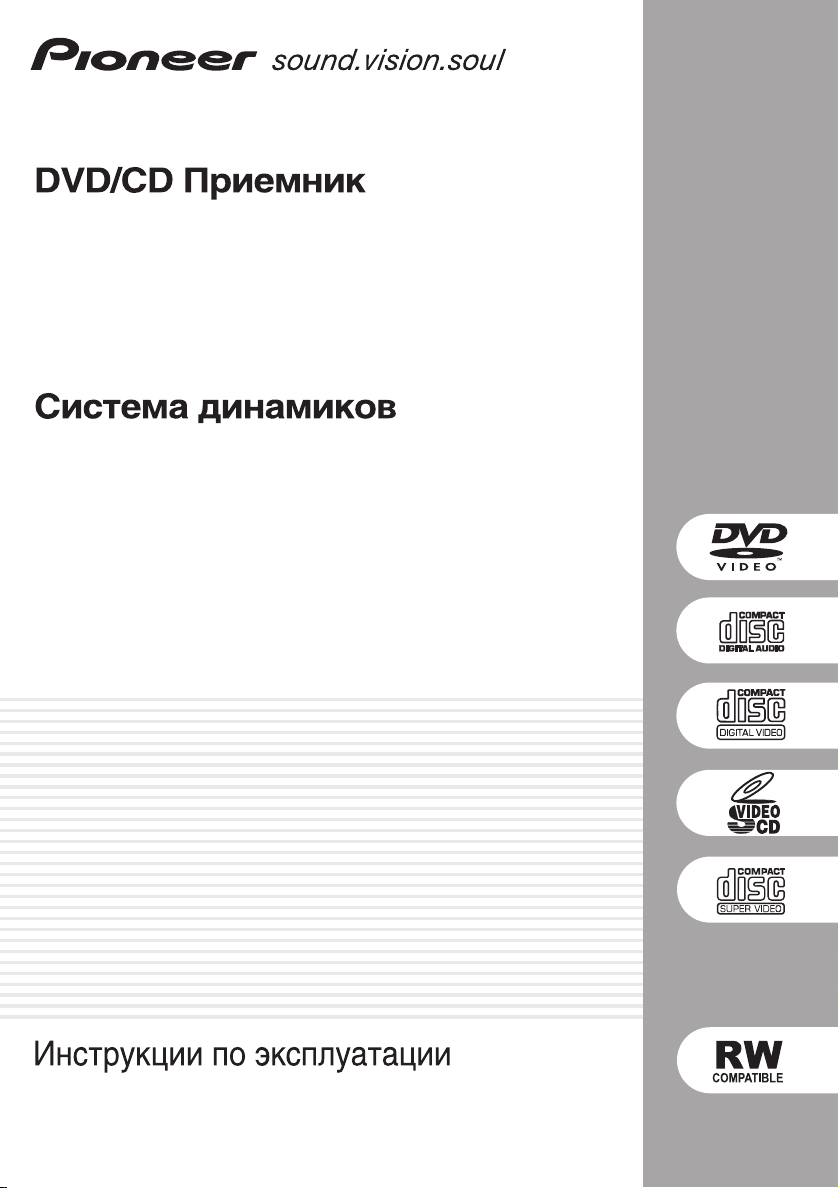
XV-DV333
XV-DV340
S-DV333
S-DV340ST
S-DV340SW
01
En
1
Page 2
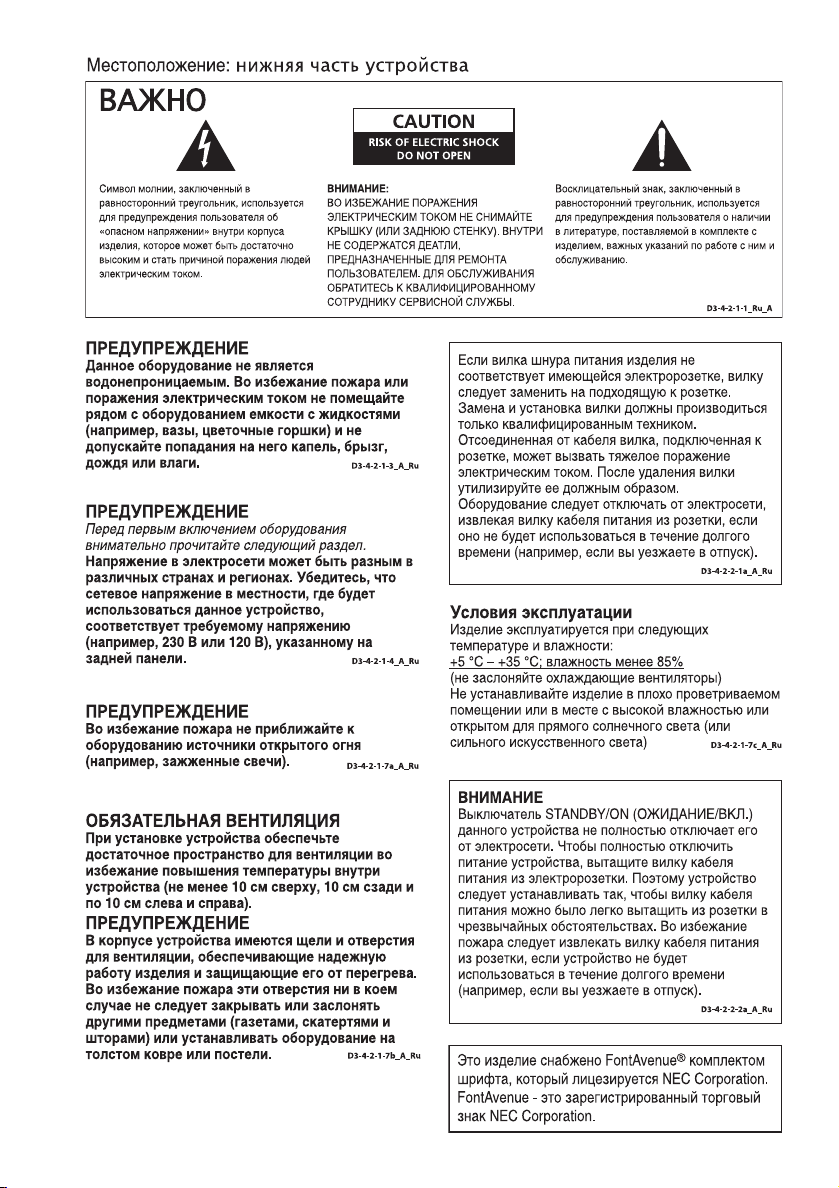
Page 3
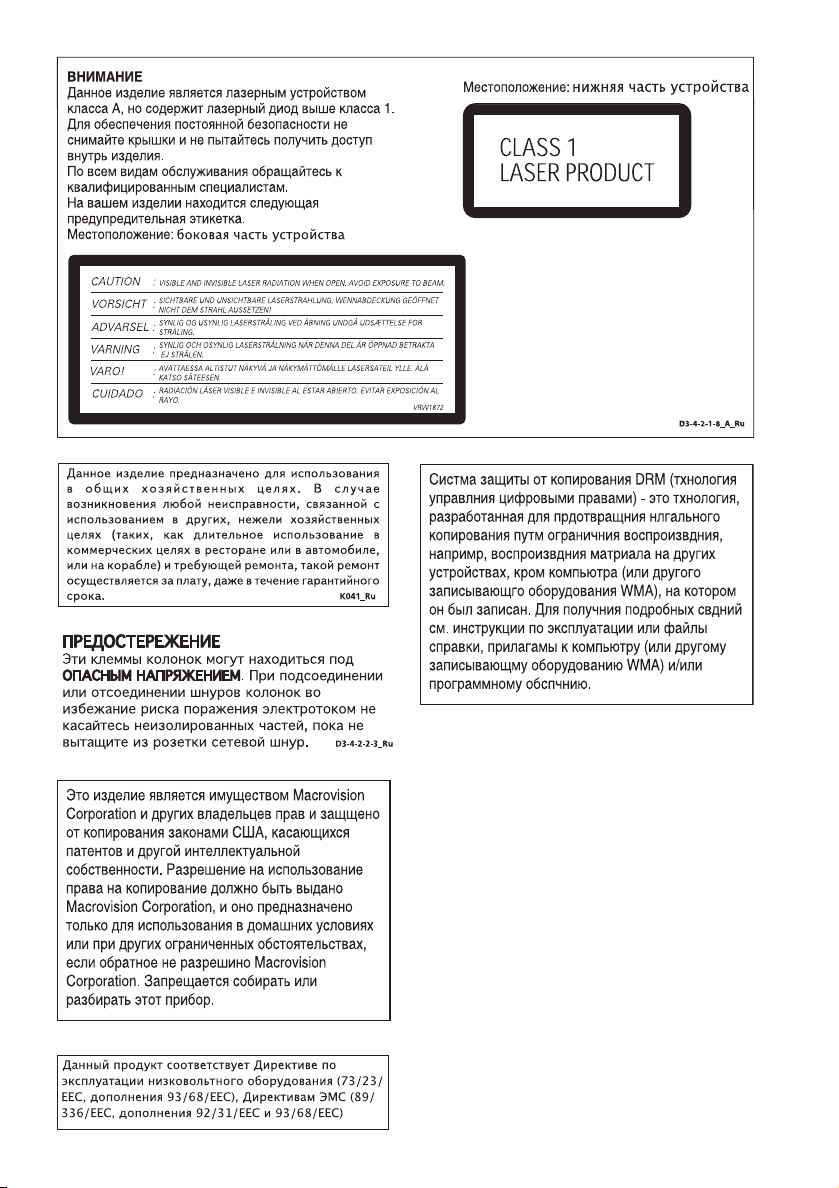
МЕРЫ
ПРЕДОСТОРОЖНОСТИ
ПРИ
ОБРАЩЕНИИ
СЕТЕВЫМ
ШНУРОМ
D3-4-2-1-9a_Ru
МЕРЫ
ПРЕДОСТОРОЖНОСТИ
ОБРАЩЕНИИ
Держите сетевой шнур за вилку. Не
вытаскивайте вилку, взявшись за шнур, и
никогда не касайтесь сетевого шнура, если
Ваши руки влажные, так как это может
привести к короткому замыканию или
поражению электрическим током. Не ставьте
аппарат, предметы мебели и т.д. на сетевой
шнур, не зажимайте его. Не завязывайте узлов
на шнуре и не связывайте его с другими
шнурами. Сетевые шнуры должны лежать так,
чтобы на них нельзя было наступить.
Поврежденный сетевой шнур может стать
причиной возникновения пожара или поразить
Вас электрическим током. Время от времени
проверяйте сетевой шнур. В случае
обнаружения повреждения обратитесь за
заменой в ближайший официальный сервисный
центр фирмы PIONEER или к Вашему дилеру.
С СЕТЕВЫМ
ПРИ
ШНУРОМ
S002_Ru
Page 4
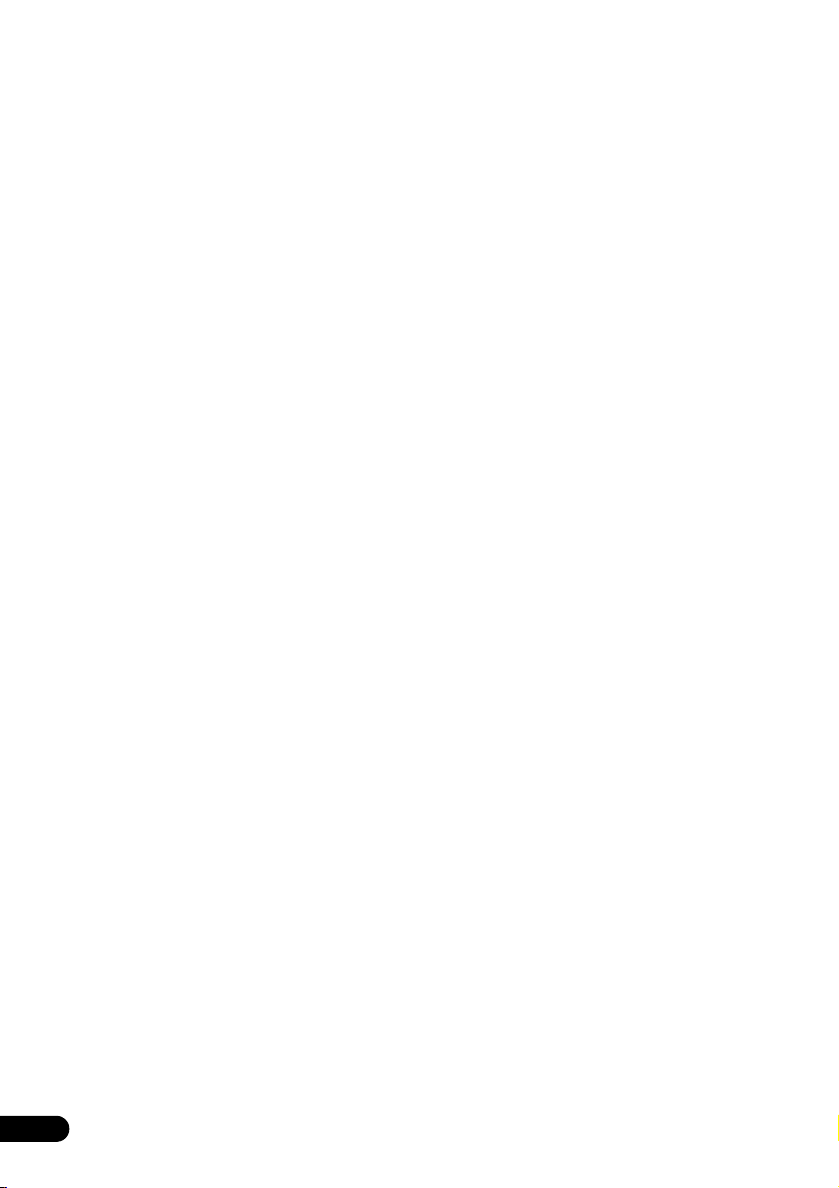
Благодарим за покупку данного изделия компании Pioneer.
Пожалуйста, прочтите данные инструкции по эксплуатации для надлежащего использования
данной модели. После прочтения данных инструкций храните их в безопасном месте для ссылки в
будущем.
Содержание
01 Начало работы
Настройка звучания домашнего
кинотеатра
Использование автоматической настройки
MCACC для оптимального объемного
звучания
Настройка часов . . . . . . . . . . . . . . . . . . . . . . . . 7
Использование экранных дисплеев . . . . . . . . 7
Воспроизведение дисков. . . . . . . . . . . . . . . . . 8
Основные органы управления
воспроизведением
Возобновление и память последней
точки
Меню дисков DVD-Video. . . . . . . . . . . . . . . 9
Меню PBC дисков Video CD/Super VCD . . 9
Прослушивание радио. . . . . . . . . . . . . . . . . . . 9
Улучшение слабого приема в диапазоне
FM
Запоминание станций . . . . . . . . . . . . . . . . . 10
Прослушивание предустановленных
станций
Прослушивание других источников . . . . . . 10
. . . . . . . . . . . . . . . . . . . . . . . . . . . . . 6
. . . . . . . . . . . . . . . . . . . . . . . . . . . . . . 6
. . . . . . . . . . . . . . . . . . . . . 8
. . . . . . . . . . . . . . . . . . . . . . . . . . . . . . . . 9
. . . . . . . . . . . . . . . . . . . . . . . . . . . . . . . . . 10
. . . . . . . . . . . . . . . . . . . . . . . . . . . . . 10
02 Прослушивание системы
О режимах прослушивания . . . . . . . . . . . . . 11
Автоматический режим прослушивания . . 11
Прослушивание в объемном звучании . . . . 11
Настройки Dolby Pro Logic II Music . . . . . 11
Использование режима фронтального
объемного звучания
Использование режима
усовершенствованного объемного
звучания
Регулировка уровня эффекта . . . . . . . . . . . . 12
Прослушивание в стереорежиме . . . . . . . . . 13
Прослушивание через головные
телефоны
Прослушивание с помощью эквалайзера
акустической калибровки
Улучшение диалога . . . . . . . . . . . . . . . . . . . . 13
. . . . . . . . . . . . . . . . . . . . . . . . . . . . . 12
. . . . . . . . . . . . . . . . . . . . . . . . . . . . . 13
. . . . . . . . . . . . . . . . . . . . 12
. . . . . . . . . . . . . . . 13
Использование режимов прослушивания
‘Quiet’ и ‘Midnight’
Регулировка низкого и высокого диапазона
. . . . . . . . . . . . . . . . . . . . . . . . . . . . . . . . 13
частот
Углубление баса . . . . . . . . . . . . . . . . . . . . . . . 13
. . . . . . . . . . . . . . . . . . . . . 13
03 Воспроизведение дисков
Сканирование дисков . . . . . . . . . . . . . . . . . . . 14
Замедленное воспроизведение . . . . . . . . . . . 14
Кадр вперед/кадр назад . . . . . . . . . . . . . . . . . 14
Воспроизведение слайдов JPEG . . . . . . . . . . 14
Обзор содержимого диска DVD или
Video CD/Super VCD на экране
‘Disc Navigator’
Обзор файлов WMA, MP3, DivX video и
JPEG на экране ‘Disc Navigator’
Многократное воспроизведение раздела на
. . . . . . . . . . . . . . . . . . . . . . . . . . . . . . . . . 16
диске
Повторное воспроизведение . . . . . . . . . . . . . 16
Воспроизведение в случайной
последовательности
Создание списка программы . . . . . . . . . . . . . 17
Использование экранных дисплеев . . . . . . 17
Другие функции, доступные с помощью
меню программирования
Использование дисплея передней
панели
Поиск по диску . . . . . . . . . . . . . . . . . . . . . . . . 18
Выбор субтитров. . . . . . . . . . . . . . . . . . . . . . . 18
Переключение языка/канала звуковой
дорожки
Масштабирование экрана . . . . . . . . . . . . . . . 19
Выбор ракурса камеры . . . . . . . . . . . . . . . . . . 19
Отображение информации о диске. . . . . . . . 19
. . . . . . . . . . . . . . . . . . . . . . . . 15
. . . . . . . . . . 15
. . . . . . . . . . . . . . . . . . . . 17
. . . . . . . . . . . . . . 18
. . . . . . . . . . . . . . . . . . . . . . . . . . . . . . 18
. . . . . . . . . . . . . . . . . . . . . . . . . . . . . . 19
4
Ru
Page 5
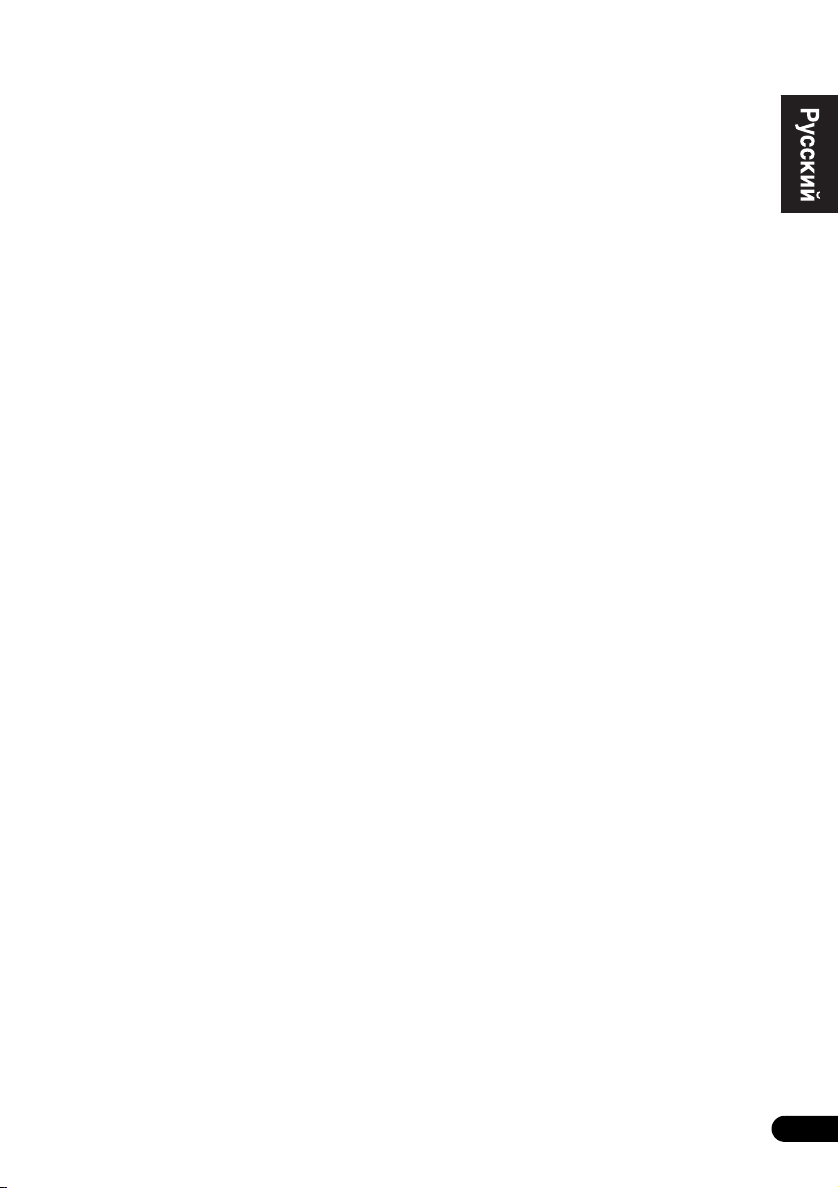
04 Дополнительные функции тюнера:
система радиоданных RDS
Введение в систему радиоданных RDS . . . . 20
Отображение информации системы
радиоданных
Поиск программ системы
радиоданных
. . . . . . . . . . . . . . . . . . . . . . . . . 20
. . . . . . . . . . . . . . . . . . . . . . . . . 20
05 Использование таймера
Настройка таймера включения . . . . . . . . . . . 21
Включение/выключение таймера
включения
Настройка таймера спящего режима . . . . . . 21
. . . . . . . . . . . . . . . . . . . . . . . . . . . 21
06 Объемное звучание и другие
настройки
Использование меню ‘System Setup’ . . . . . . 22
Объемное звучание и параметры
настройки звука
Настройка уровней каналов . . . . . . . . . . . . . 23
. . . . . . . . . . . . . . . . . . . . . . 22
07 Меню ‘Video Adjust’
Меню ‘Video Adjust’. . . . . . . . . . . . . . . . . . . . 24
08 Меню ‘Initial Settings’
Использование меню ‘Initial Settings’ . . . . . 25
Параметры меню вывода
видеосигналов
Параметры меню ‘Language’ . . . . . . . . . . . 26
Параметры меню ‘Display’ . . . . . . . . . . . . . 26
Параметры меню ‘Options’ . . . . . . . . . . . . . . 26
Блокировка от детей . . . . . . . . . . . . . . . . . . 27
О содержимом DivX® VOD . . . . . . . . . . . . 27
. . . . . . . . . . . . . . . . . . . . . . . 25
09 Подсоединение других устройств
Подсоединение вспомогательных
компонентов
Режим записи . . . . . . . . . . . . . . . . . . . . . . . . 29
Подсоединение наружных антенн . . . . . . . . 30
Использование выхода SCART AV . . . . . . . 30
. . . . . . . . . . . . . . . . . . . . . . . . . . 29
11 Дополнительная информация
Дополнительные настройки системы . . . . . .35
Варианты меню ‘System Setup’ в режиме
ожидания
Использование дисков и уход за ними . . . . .36
Регионы для дисков DVD Video . . . . . . . . .36
Поддержка форматов дисков/содержимого
при воспроизведении
Таблица совместимости дисков . . . . . . . . .36
О формате DivX . . . . . . . . . . . . . . . . . . . . . .38
Поддержка формата DivX video . . . . . . . . .38
О формате WMA. . . . . . . . . . . . . . . . . . . . . .38
Обращение с дисками. . . . . . . . . . . . . . . . . .39
Хранение дисков . . . . . . . . . . . . . . . . . . . . . .39
Диски, которых следует избегать . . . . . . . .39
Установка и обслуживание . . . . . . . . . . . . . .39
Советы по установке . . . . . . . . . . . . . . . . . .39
Чистка считывающей линзы . . . . . . . . . . . .39
Неполадки, связанные с конденсацией . . .40
Перемещение системного блока. . . . . . . . .40
Перезагрузка системы. . . . . . . . . . . . . . . . . . .40
Размеры экранов и форматы дисков . . . . . . .40
Использование списка кодов языков . . . . . .40
Перечень кодов языков. . . . . . . . . . . . . . . . . .41
Перечень кодов стран/регионов . . . . . . . . . .41
Устранение неполадок . . . . . . . . . . . . . . . . . .42
Общие сведения . . . . . . . . . . . . . . . . . . . . . .42
Проигрыватель дисков DVD/CD/
Video CD
Тюнер . . . . . . . . . . . . . . . . . . . . . . . . . . . . . . .44
Сообщения об ошибках . . . . . . . . . . . . . . . .44
Технические характеристики. . . . . . . . . . . . .45
Настенная установка фронтальных и
объемных акустических систем
Крепление кронштейнов . . . . . . . . . . . . . . .47
Перед установкой . . . . . . . . . . . . . . . . . . . . .47
. . . . . . . . . . . . . . . . . . . . . . . . . . . .35
. . . . . . . . . . . . . . . . . . .36
. . . . . . . . . . . . . . . . . . . . . . . . . . . .43
. . . . . . . . . . .47
10 Органы управления и дисплеи
Дисплей . . . . . . . . . . . . . . . . . . . . . . . . . . . . . . 31
Передняя панель . . . . . . . . . . . . . . . . . . . . . . . 32
Пульт дистанционного управления . . . . . . . 33
5
Ru
Page 6
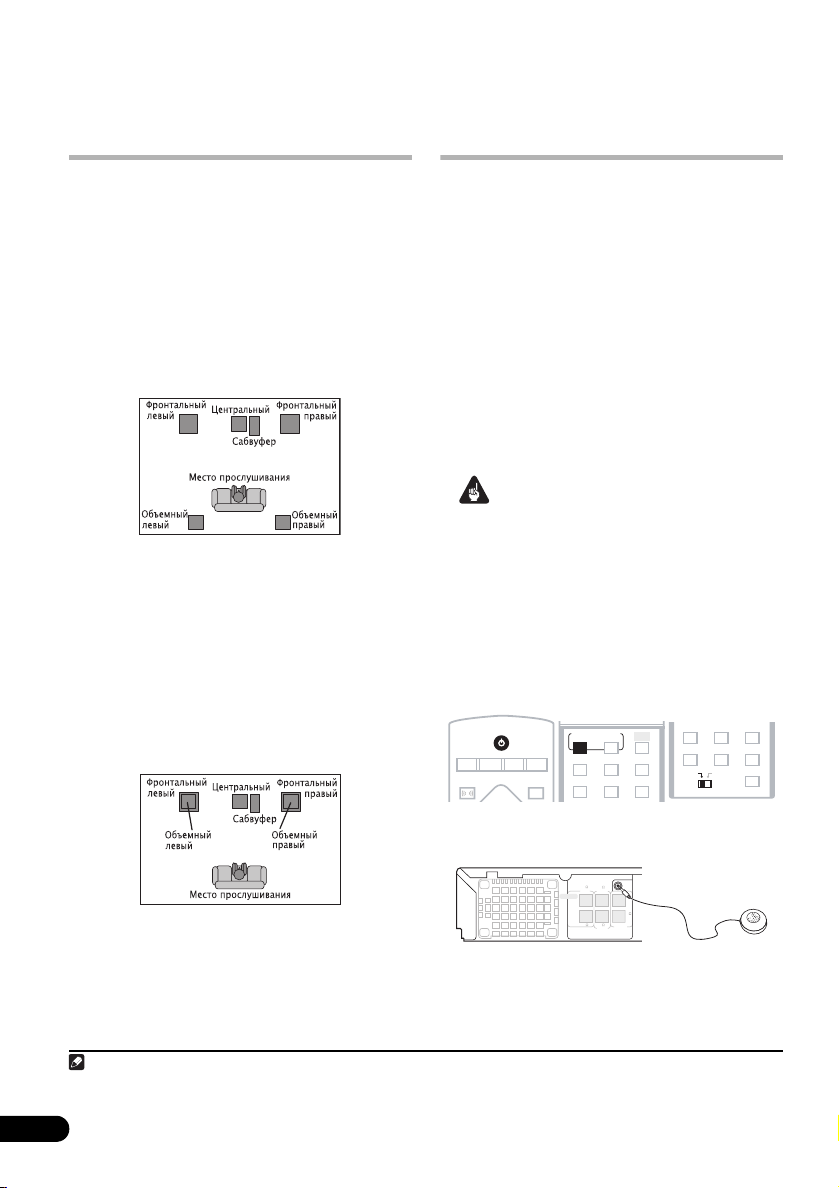
Глава 1
Начало работы
Настройка звучания
домашнего кинотеатра
В зависимости от размера и характеристик
вашей комнаты громкоговорители можно
расположить одним из двух следующих
способов.
Стандартная объемная 5-точечная
•
установка – это стандартная установка
громкоговорителей многоканального
объемного звучания для создания
оптимального 5.1-канального звучания
домашнего кинотеатра.
Фронтальная объемная 3-точечная
•
установка – эта установка лучше подходит,
если размещение задних
громкоговорителей невозможно, или если
вы не хотите прокладывать длинные
кабели громкоговорителей в зоне
прослушивания. Эта установка
используется вместе с режимами
фронтального объемного звучания, чтобы
получить преимущества отражения звука
от стен и потолка для создания эффекта
реалистичного объемного звучания.
Использование
автоматической настройки
MCACC для оптимального
объемного звучания
Система многоканальной акустической
калибровки (MCACC) измеряет акустические
характеристики места прослушивания с учетом
шума окружающей среды и проверки задержки
канала и уровня канала. После установки
микрофона, входящего в комплект поставки
системы, ресивер использует информацию,
полученную от серии проверочных звуков для
оптимизации и уравнивания настроек
громкоговорителей (эквалайзер акустической
калибровки) для конкретного помещения.
Внимание
• Проверочные звуки могут быть громкими,
поэтому следите за тем, чтобы никто из
находящихся в помещении не испугался
шума.
• При настройке MCACC следите за тем,
чтобы микрофон и громкоговорители не
перемещались с мест установки.
• Для доступа к зеленым функциям на пульте
дистанционного управления необходимо
перевести ползунковый переключатель из
положения
STANDBY/ON
CD FM/AM
DVD TUNER TV LINE
FRONT
SURROUND
MAIN в положение SUB.
AUTO SETUP MCACC
DIALOGUE VIRTUAL SB
SET UP EQ
L1/L2
OPEN CLOSE
0
8
SURROUND ADVANCED
PROGRAM
AUDIO ANGLE
SUBTITLE
TOP MENU
TOP MENU
ZOOM
ZOOM
123
REPEAT
HOME
MENU
RANDOM
DISPLAY
SYSTEM
SETUP
SURROUND
CLR
MAIN SUB
1 Подключите микрофон к гнезду
MCACC MIC на задней панели.
1
TEST TONE CH LEVEL
789
ADVANCED
0
SUB
9
QUIET/
MIDNIGHT
ENTER
DIALOGUE
SOUND
MCACC
MIC
6
6
CENTER
FRONT
SPEAKERS
Подробнее об использовании различных
6
L
L
6
RR
6 6
SURROUND
SUB
WOOFER
режимов прослушивания с установкой каждого
громкоговорителя смотрите раздел О режимах
прослушивания на стр.11.
2 Расположите микрофон в месте
обычного прослушивания.
Расположите микрофон примерно на уровне
ушей в месте обычного прослушивания,
поставив его на стол или стул.
Примечание
1 Автоматическую настройку MCACC необходимо использовать только один раз (если только Вы не измените положение
громкоговорителей или обстановку помещения).
6
Ru
Page 7
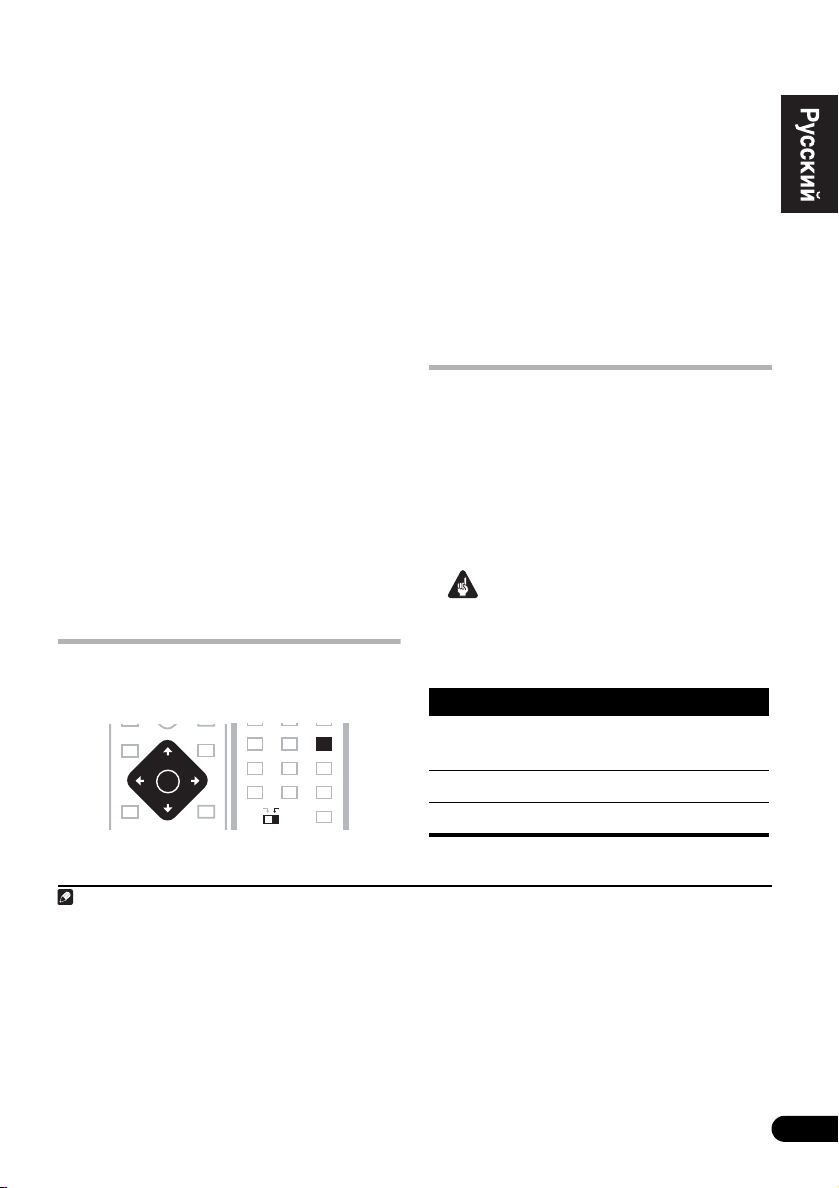
Убедитесь, что между громкоговорителями и
микрофоном нет препятствий.
3 Если ресивер выключен, нажмите
кнопку
питание.
4 Нажмите
Постарайтесь соблюдать тишину после
нажатия кнопки
STANDBY/ON, чтобы включить
MCACC SET UP.
MCACC SET UP. Громкость
увеличивается автоматически, ии система
издает серию проверочных звуков.
Если уровень шума слишком высокий, на
дисплее в течение пяти секунд будет мигать
надпись
уровней шума
попытайтесь снова, нажмите
дисплее появится надпись
Noisy!. Для выхода и проверки
1
, нажмите MCACC SET UP, или
ENTER, когда на
Retry?.
Теперь система проверяет микрофон и
установку громкоговорителей.
• Если на дисплее отображается сообщение
Err MIC! или Err SP! , возможно, в
подключении микрофона или
громкоговорителя имеется проблема.
Чтобы попробовать заново, нажмите
ENTER, когда на экране появится Retry?
2
По завершении настройки MCACC, уровень
громкости возвращается в обычное положение,
а на дисплее отображается сообщение
Complete
MCACC, который сообщает о завершении
настройки MCACC и включении эквалайзера
акустической калибровки.
3
. После этого загорается индикатор
4
Настройка часов
Настройка часов позволяет воспользоваться
таймером.
5
DVD MENU
MUTE
TIMER/
DIMMER
RETURN
4 5
SYSTEM
BASS
MODE
SURROUND
SETUP
789
CLR
MAIN SUB
TUNE+
ST+
ST–
ENTERENTER
TUNE–
CLOCK
6
TEST TONE CH LEVEL
9
QUIET/
MIDNIGHT
ADVANCED
ENTER
0
DIALOGUE
SOUND
SUB
1 Нажмите TIMER/CLOCK.
• При подстройке часов, а не при
первоначальной настройке, еще раз
нажмите
2 Если на дисплее не отображается
‘Clk ADJ?’, выберите этот параметр с
помощью или , затем нажмите
ENTER.
3 Используйте / для настройки
часов. Нажмите
4 Используйте / для настройки
минут, затем нажмите
подтверждения.
TIMER/CLOCK.
ENTER.
ENTER для
Дисплей мигает, указывая на настройку часов.
• Нажмите
TIMER/CLOCK в любое время для
отображения времени.
Использование экранных
дисплеев
Для удобства эксплуатации в системе широко
используются графические экранные дисплеи.
Перемещение по экранам осуществляется
одинаково – путем использования кнопок
управления курсором (, , , ) для
перемещения по пунктам и нажатия кнопки
ENTER для выбора.
Внимание
• В данном руководстве термин ‘выбрать’
означает выделение пункта на экране с
помощью кнопок управления курсором и
последующее нажатие
Кнопка Функции
HOME
MENU
ENTER
6
ENTER.
Отображение экранного дисплея и
выход из него.
Переход к другому пункту меню.
Выбор выделенного пункта меню.
Примечание
1• Если окружение в помещении не является оптимальным для автоматической настройки объемного звучания (слишком
громкий окружающий шум, эхо от стен, препятствия между громкоговорителями и микрофоном), окончательная настройка
может быть неправильной. Проверьте бытовые приборы (кондиционер, холодильник, вентилятор), которые могут влиять на
окружающий шум, и отключите их при необходимости.
• Некоторые старые телевизоры могут влиять на работу микрофона. Если это произойдет, отключите телевизор при
автоматической настройке объемного звучания.
2 Если это не поможет, нажмите
затем повторите автоматическую настройку объемного звучания снова.
3 Если сообщение
попытайтесь еще раз.
4 Подробнее об этом см. в разделе Прослушивание с помощью эквалайзера акустической калибровки на стр. 13.
5 При отключении системы от розетки электропитания или сбое в сети питания часы необходимо настраивать заново.
6 Через пять минут неактивности отображается экранная заставка.
Complete не появляется, вероятно, в ходе настройки возникла ошибка. Проверьте все подключения и
MCACC SET UP, отключите питание и проверьте проблему, на которую указывает сообщение Err,
7
Ru
Page 8
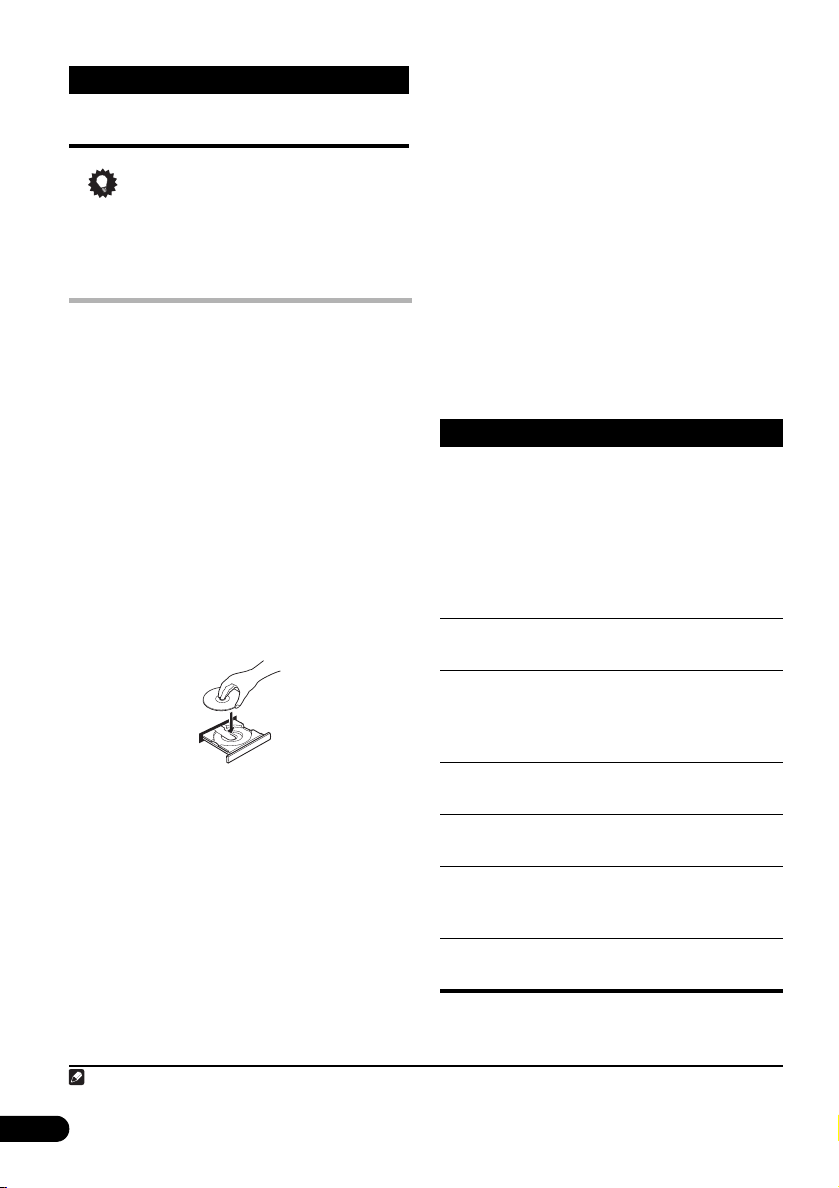
Кнопка Функции
RETURN
Возврат к главн ом у меню без
сохранения изменений.
Совет
• Указатель кнопок в нижней части каждого
экрана дисплея показывает кнопки,
которые следует использовать на этом
экране.
Воспроизведение дисков
Здесь описываются основные органы
управления воспроизведением дисков DVD,
CD, Video CD/Super VCD, DivX video и WMA/
MP3. Дополнительные функции подробно
описаны в главе 3.
1 Если проигрыватель не включен,
включите его.
При воспроизведении диска DVD или Video
CD/Super VCD, также включите телевизор, и
убедитесь, что на нем выбран правильный
видеовход.
2 Нажмите
установить диск.
Устанавливайте диск стороной с этикеткой
вверх, используя для выравнивания диска
направляющую в лотке (при установке
двустороннего диска DVD устанавливайте его
воспроизводимой стороной вниз).
3 Нажмите кнопку
(воспроизведение), чтобы начать
воспроизведение.
При воспроизведении диска DVD или Video
CD/Super VCD на экране может появиться
меню. О перемещении см. в разделах Меню
дисков DVD-Video на стр.9 и Меню PBC дисков
Video CD/Super VCD на стр.9.
Если воспроизводятся диски DivX video или
WMA/MP3, то воспроизведение может
начаться через несколько секунд.
Если установлен диск CD/CD-R/RW с файлами
формата JPEG, запускается показ слайдов.
Подробнее об этом см. в разделе
Воспроизведение слайдов JPEG на стр. 14.
OPEN/CLOSE, чтобы
• Если на диске содержится комбинация
файлов DivX video и файлов других типов
(например, MP3), с помощью экранного
дисплея нужно выбрать, что
воспроизводить: файлы DivX video (
или файлы других типов (
JPEG).
4 Отрегулируйте громкость.
Используйте кнопки
VOLUME.
MASTER VOLUME/
MP3 / WMA /
DivX)
Основные органы управления
воспроизведением
В следующей таблице приведены основные
органы управления воспроизведением дисков
на пульте дистанционного управления
другими функциями воспроизведения можно
ознакомиться в главе 3.
Кнопка Функции
Запускает/возобновляет обычное
воспроизведение.
• Если на дисплее отображается
индикация Resume или Last Mem,
воспроизведение возобновится с места
остановки или последней точки в
памяти (См. раздел Возобновление и
память последней точки ниже).
Пауза/возобновление воспроизведения
диска.
Останавливает воспроизведение или
Нажмите для запуска быстрого
Нажмите для запуска быстрого
Переход к началу текущей дорожки
Переход к следующей дорожке или
отменяет функцию возобновления
(если на дисплее отображается
Resume
).
сканирования в обратном направлении.
сканирования вперед.
или раздела, затем к предыдущим
дорожкам/разделам.
главе.
1
. С
Примечание
1 Возможно, вы обнаружите, что некоторые кнопки не работают в определенных частях некоторых дисков DVD.
8
Ru
Page 9
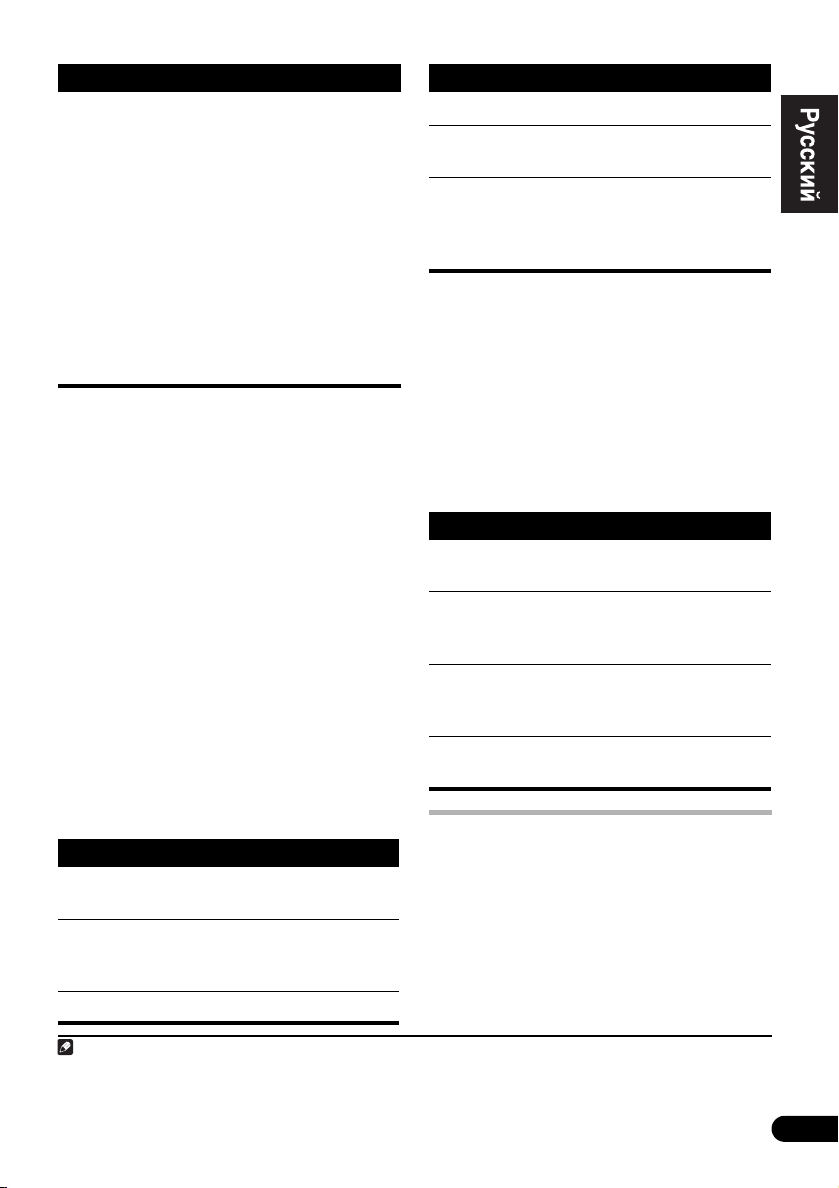
Кнопка Функции
Цифры
Используйте для ввода номера глав ы/
раздела/дорожки. Нажмите кнопку
ENTER для выбора.
• Если диск остановлен,
воспроизведение начинается с
выбранного номера главы (для дисков
DVD) или дорожки (для дисков CD/
Video CD/Super VCD).
• Если диск воспроизводится,
произойдет переход к
воспроизведению с начала выбранной
главы (режим VR для DVD-RW),
раздела (DVD-Video) или дорожки
(CD/Video CD/Super VCD).
Возобновление и память
последней точки
При остановке воспроизведения диска на
дисплее отображается
воспроизведение можно возобновить с данной
точки.
Если используются диски DVD или Video CD/
Super VCD, то даже при извлечении диска
точка воспроизведения записывается в
1
память.
При следующей установке диска на
дисплее отображается
воспроизведение можно возобновить.
Если требуется удалить точку возобновления,
нажмите кнопку (стоп) во время индикации
Resume.
Resume, указывая, что
Last Mem, и
Меню дисков DVD-Video
Многие диски DVD-Video содержат меню, с
помощью которых можно выбрать нужный для
просмотра материал.
Иногда меню DVD-Video отображаются
автоматически при начале воспроизведения;
другие появляются только после нажатия
DVD MENU или TOP MENU.
кнопок
Кнопка Функции
TOP MENU
DVD MENU
Перемещает курсор по экрану.
Отображает ‘гла вн ое меню’ диска
DVD зависит от диска.
Отображает меню диска DVD —
зависит от диска, и может быть
таким же, как ‘главное меню’.
Кнопка Функции
ENTER
RETURN
Цифры Выделяет пронумерованный
Выбирает текущий пункт меню.
Возвращает к предыдущему
экрану меню.
пункт меню (только на некоторых
дисках). Нажмите кнопку
для выбора.
ENTER
Меню PBC дисков Video CD/Super
VCD
На некоторых дисках Video CD/Super VCD
имеются меню, с помощью которых можно
выбрать нужный для просмотра материал. Это
– меню PBC (Управление воспроизведением).
При воспроизведении дисков Video CD/Super
VCD с функцией PBC нет необходимости
переходить по разным меню управления
воспроизведением; вместо этого требуется
просто выбрать дорожку, нажав цифровую
кнопку, а не кнопку (воспроизведение).
Кнопка Функции
RETURN
Цифры Выбирает пронумерованный
Отображает предыдущую
Отображает следующую страницу
Отображает меню PBC
(Упр а в л е н и е воспроизведением).
пункт меню. Нажмите кнопку
ENTER для выбора.
страницу меню (если она
имеется).
меню (если она имеется).
Прослушивание радио
Тюнер обеспечивает радиоприем в диапазонах
FM и AM и позволяет запоминать избранные
станции, чтобы не настраиваться вручную для
каждого их прослушивания. См. также раздел
Дополнительные функции тюнера: система
радиоданных RDS на стр.20.
1 Чтобы переключиться на тюнер,
нажмите
выбора диапазона AM или FM.
На дисплее отображаются диапазон и частота.
TUNER, а затем нажимайте для
Примечание
1• Функция последней точки в памяти может не работать с некоторыми дисками.
• При использовании дисков DVD-Video (кроме режима VR для DVD-RW) проигрыватель запоминает точку воспроизведения
пяти последних дисков.
9
Ru
Page 10
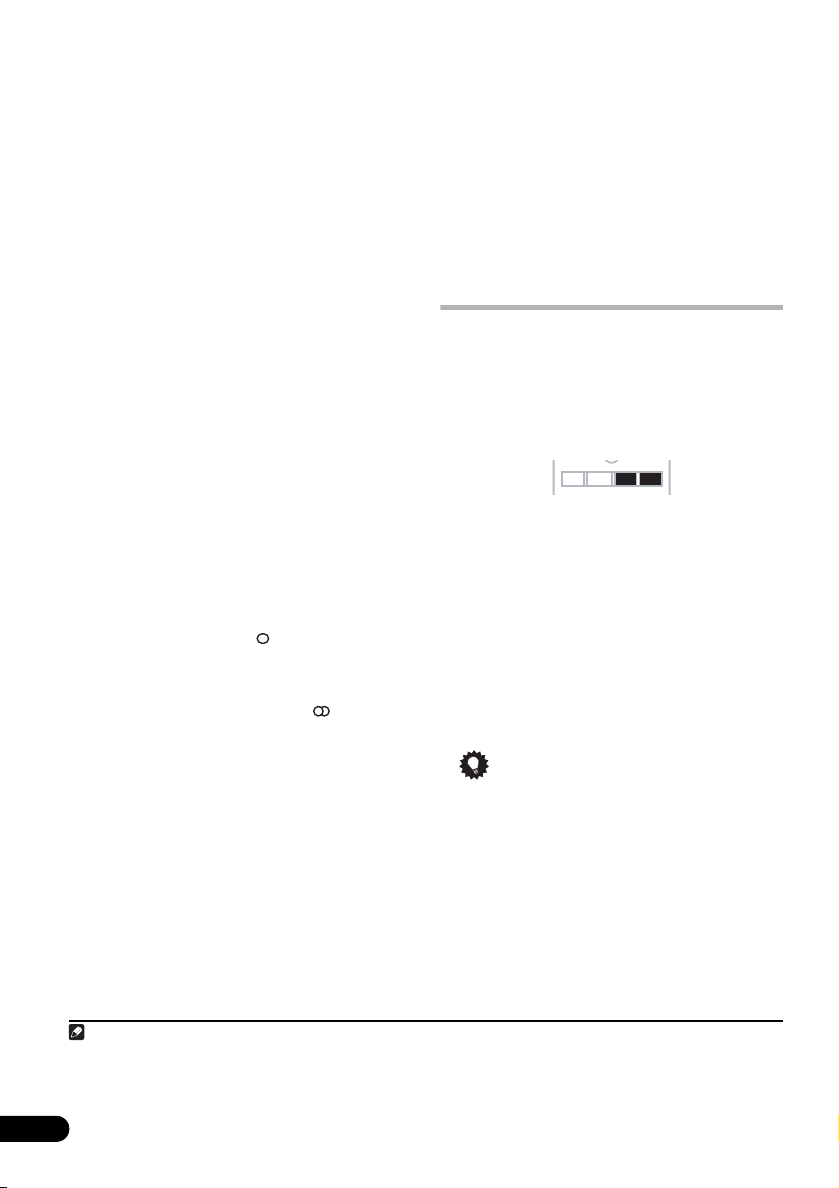
2 Настройтесь на частоту.
Предусмотрены три режима настройки:
ручной, автоматический и ускоренный.
Ручная настройка: нажимайте
•
TUNE +/–, чтобы изменить отображаемую
частоту.
Автоматическая настройка: нажмите и
•
удерживайте
TUNE +/–, пока отображаемая
частота не начнет изменяться, а затем
отпустите. Тюнер прекратит поиск на
следующей найденной станции. Повторите
операцию для продолжения поиска.
Ускоренная настройка: нажмите и
•
удерживайте TUNE +/–, пока отображаемая
частота не начнет быстро изменяться.
Удерживайте кнопку в нажатом
положении, пока не достигните нужной
частоты. При необходимости подстройте
частоту методом ручной настройки.
Улучшение слабого приема в
диапазоне FM
Если вы слушаете FM-радиостанцию в
стереорежиме, но принимаемый сигнал слаб,
качество звучания можно улучшить,
переключившись на монорежим.
1 Настройтесь на FM-радиостанцию и
нажмите
2 С помощью / выберите ‘FM
Mode?’ и нажмите
3 С помощью / выберите ‘FM
Mono’, затем нажмите
Индикатор монорежима () загорается, если
тюнер находится в режиме моноприема.
Выберите
вновь переключиться на автоматический
стереорежим (индикатор стерео ()
загорается во время приема стереовещания).
SYSTEM SETUP.
ENTER.
ENTER.
FM Auto над индикатором, чтобы
4 С помощью / выберите
предустановленную станцию и нажмите
ENTER.
Прослушивание
предустановленных станций
1 Убедитесь, что выбрана функция
TUNER.
2 С помощью кнопок
предустановленную станцию.
• Для этого также можно использовать
ST +/– выберите
цифровые кнопки.
Прослушивание других
источников
К этой системе можно подсоединить до трех
внешних источников (телевизор, спутниковый
ресивер и т.д.), включая один цифровой
источник. См. также раздел Подсоединение
вспомогательных компонентов на стр.29.
DVD TUNER
1 Убедитесь, что внешний источник
(телевизор, спутниковый ресивер и т.д.)
включен.
2 Выбирает источник для
прослушивания.
• При использовании пульта
дистанционного управления, нажмите
для выбора входа AV CONNECTOR, или
нажмите кнопку
LINE 1 или LINE 2.
входа
3 При необходимости начните
воспроизведение с источника.
L1/L2CD FM/AM
TV LINE
TV
LINE (L1/L2) для выбора
2
Запоминание станций
Можно сохранить до 30 предустановок
станций для удобного доступа к вашим
избранным станциям, чтобы каждый раз не
настраиваться на них вручную.
1 Настройтесь на AM или FMрадиостанцию.
Для диапазона FM выберите монорежим или
автоматический стереорежим. Эта настройка
сохраняется вместе с предустановкой.
2 Нажмите
3 С помощью / выберите ‘St.
Mem?’, затем нажмите
Примечание
1 При отключении системы от розетки электропитания станции сохраняются в памяти в течение нескольких дней, после чего их
будет необходимо сохранить заново.
2 При нажатии TV, TV ATT отображается на дисплее. Нажатие LINE приводит к переключению между L1 ATT (аналоговый) и LINE2
(цифровой).
SYSTEM SETUP.
1
ENTER.
Совет
• Если при воспроизведении
вспомогательного источника в
громкоговорителях слышны искажения,
уровень сигнала (подключенного к
аналоговым входам
LINE 1) можно
уменьшить, переключая аттенюатор.
Подробнее см. Дополнительные настройки
системы на стр.35.
10
Ru
Page 11
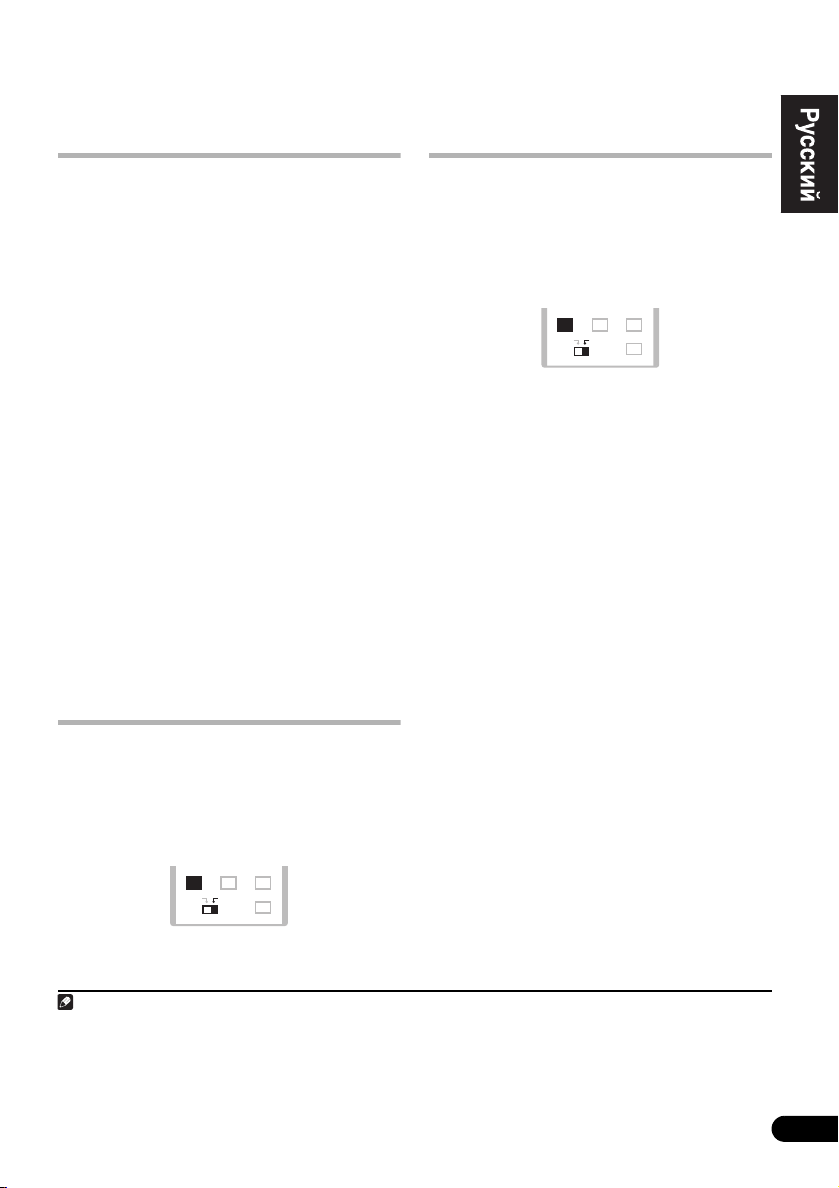
Глава 2
QUIET/
QUIET/
Прослушивание системы
О режимах прослушивания
В соответствии с объяснением раздела
Настройка звучания домашнего кинотеатра
на стр.6, имеется два базовых варианта
установки громкоговорителей объемного
звучания. Можно выбрать любой из режимов
прослушивания, независимо от расположения
громкоговорителей, но наилучший эффект
объемного звучания достигается при
использовании режимов прослушивания и
правильной установки громкоговорителей:
Стандартная объемная 5-точечная
•
установка
(Прослушивание в объемном звучании на
стр. 11) и усовершенствованный
(Использование режима
усовершенствованного объемного звучания
на стр. 12) режимы объемного звучания
при такой установке.
Фронтальная объемная 3-точечная
•
установка – см. Использование режима
фронтального объемного звучания на
стр. 12 для информации о доступных
вариантах при такой установке
громкоговорителей.
Обязательно выполните процедуру
Использование автоматической настройки
MCACC для оптимального объемного звучания
на стр.6. Для дополнительных вариантов
установки см. Использование меню ‘System
Setup’ на стр. 22.
– используйте стандартный
1
Прослушивание в
объемном звучании
Стереофонический или многоканальный
источник можно прослушивать в объемном
звучании. Объемное звучание создается из
стереофонического источника с помощью
режимов декодирования Dolby Pro Logic.
MIDNIGHT
ADVANCED
SURROUND
CLR
MAIN SUBSUB
• Нажмите кнопку
несколько раз для выбора режима
прослушивания.
Варианты выбора, отображаемые на дисплее,
могут различаться в зависимости от источника
воспроизведения.
Auto – автоматический режим
•
прослушивания (см. выше)
Dolby Digital/DTS – декодирование Dolby
•
Digital и DTS (в зависимости от
источника).
3
Для многоканального
источника действует как
ProLogic – 4.1-канальное объемное
•
звучание для любого двухканального
источника
Movie – Pro Logic II 5.1-канальное
•
объемное звучание, особенно подходящее
для видеоисточников (используется с
ENTER
0
DIALOGUE
SOUND
SURROUND
Auto.
любым двухканальным источником)
Music – Pro Logic II 5.1-канальное
Автоматический режим
прослушивания
Автоматический режим прослушивания – это
простейший способ прослушивания любого
источника в том виде, в каком он был записан.
Выходной сигнал с громкоговорителей
отражает каналы в источнике.
SURROUND
CLR
MAIN SUBSUB
ADVANCED
0
MIDNIGHT
ENTER
DIALOGUE
SOUND
•
объемное звучание, особенно подходящее
для музыкальных источников (см. также
раздел Настройки Dolby Pro Logic II Music
ниже)
Stereo – смотрите Прослушивание в
•
стереорежиме на стр.13
Настройки Dolby Pro Logic II Music
При прослушивании в режиме Dolby Pro Logic
II Music можно регулировать три настройки:
центральная ширина, размер и панорама.
• Нажмите
режим прослушивания ‘Auto’.
SURROUND, чтобы выбрать
2
Примечание
1 Определенные функции, описание которых приводится в данном разделе, могут быть недоступны, в зависимости от источника
(например, источники 88,2/96 кГц), или из-за конфликтов в настройках системы. Подробнее об этом см. в разделе Сообщения об
ошибках на стр. 44.
2 Если источником являются диски Dolby Digital или DTS, на передней панели загорается индикатор
3 При прослушивании в режиме Dolby Digital / DTS двухканальный материал автоматически воспроизводится в объемном
звучании с помощью декодера Dolby Pro Logic II.
2 D или DTS.
11
Ru
Page 12
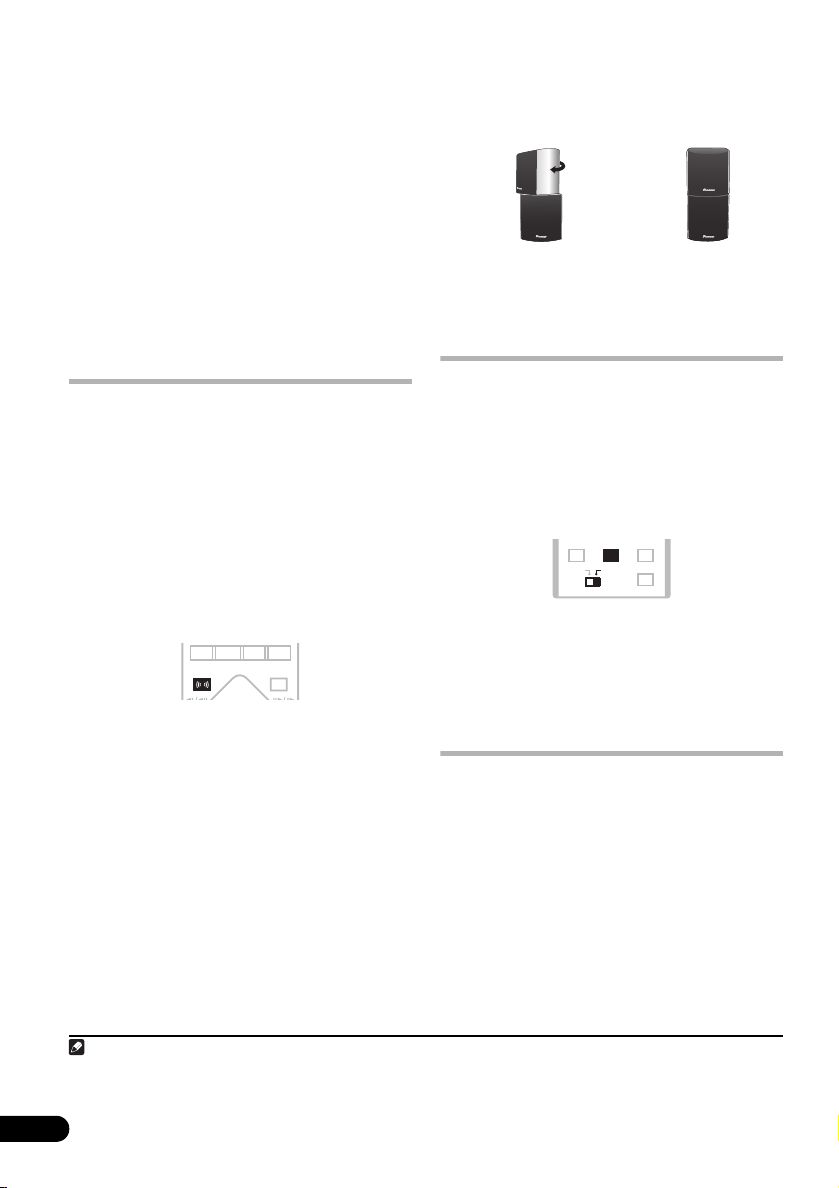
1 При включенном режиме Dolby Pro
CD FM/AM
L1/L2
r
QUIET/
Logic II Music нажмите
SOUND.
2 С помощью кнопок / выберите
‘C Width’, ‘Dimen.’ или ‘Pnrm.’.
C Width (центральная ширина): расширяет
•
громкоговорители объемного звучания
должны быть в том же направлении, чтоб и
фронтальные громкоговорители (как
показано ниже).
центральный канал (более высокие
настройки) или сужает его (более низкие
настройки)
Dimen. (размер): удаляет звук
•
(отрицательные настройки) или
приближает его (положительные
настройки)
Pnrm. (панорама): создает более
•
пространственное объемное звучание
3 С помощью / отрегулируйте
настройку, затем нажмите
ENTER для
FrtMovie / FrtMusic
• Для увеличения или уменьшения эффекта
фронтального объемного звучания см.
Регулировка уровня эффекта ниже.
подтверждения.
Использование режима
Использование режима
фронтального объемного
звучания
Режимы фронтального объемного звучания
полезны при фронтальной объемной 3точечной установке громкоговорителей, как
это описано в разделе Настройка звучания
домашнего кинотеатра на стр.6.
Громкоговорители объемного звучания
следует располагать на фронтальных
громкоговорителях, и поворачивать либо к
стенам, либо прямо, в зависимости от
используемого режима (см. ниже).
DVD TUNER TV LINE
FRONT
SURROUND
• Нажмите кнопку FRONT SURROUND
для выбора режима фронтального
объемного звучания.
Нажимайте несколько раз для выбора
FrtMusic или ExtPower.
• При выборе параметра
FrtMusic, поверните каждый
громкоговоритель объемного звучания так,
чтобы стрелка у основания совместилась
со стрелкой
фронтальном громкоговорителе. При
ExtPower (Доп. мощность),
выборе
Примечание
1 С этими эффектами следует использовать 5-точечную установку, описанную в разделе Настройка звучания домашнего
кинотеатра на стр.6.
2 Уровень эффекта можно установить независимо для всех режимов.
12
Ru
OPEN CLOSE
0
8
FrtMovie,
FrtMovie или
FRONT SURROUND на
усовершенствованного
объемного звучания
Эффекты усовершенствованного объемного
звучания можно использовать с любым
многоканальным источником или источником
стереозвука для получения различных
эффектов объемного звучания.
ADVANCED
SURROUND
0
CLR
MAIN SUBSUB
• Нажмите ADVANCED для выбора
режима усовершенствованного
объемного звучания.
Нажмите несколько раз для выбора AdvMovie,
AdvMusic, Expanded, TV Surr., Sports, Game
или 5 Stereo.
Регулировка уровня
эффекта
Эффект режима фронтального объемного
звучания или усовершенствованного
объемного звучания можно увеличивать или
уменьшать, в соответствии с необходимостью.
1 При включенном режиме
фронтального или
усовершенствованного объемного
звучания нажмите кнопку
2 С помощью / выберите ‘Effect’.
3 Используйте кнопки / для
регулировки уровня эффекта, затем
нажмите
ENTER для подтверждения.
MIDNIGHT
ENTER
DIALOGUE
SOUND
ExtPowe
1
2
SOUND.
Page 13
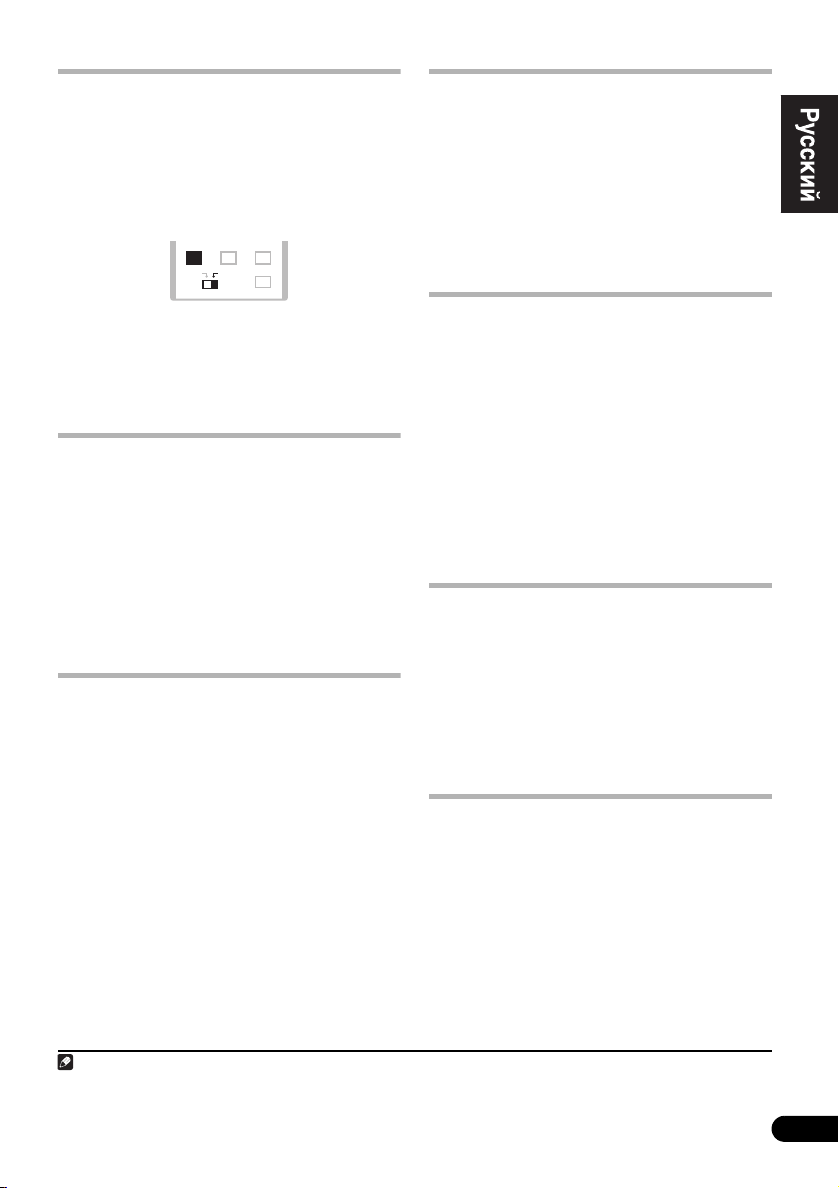
Прослушивание в
QUIET/
стереорежиме
В стереорежиме можно прослушивать любой
источник — стерео- или многоканальный
источник, аналоговый или цифровой. При
прослушивании многоканального источника
все каналы разносятся на правый/левый
фронтальный громкоговоритель и сабвуфер.
MIDNIGHT
ADVANCED
SURROUND
CLR
MAIN SUBSUB
ENTER
0
DIALOGUE
SOUND
Улучшение диалога
• Параметр по умолчанию: Off
Функция улучшения диалога предназначена
для выделения диалога из фоновых звуков при
просмотре телевизионного канала или
прослушивании звуковой дорожки фильма.
• Нажмите
уровня улучшения диалога.
Нажмите несколько раз, чтобы выбрать
Max.
или
DIALOGUE для выбора
Off, Mid
• Нажмите
SURROUND несколько раз,
пока на дисплее не отобразится ‘Stereo’.
Режим фронтального или
усовершенствованного объемного звучания
отключается.
Прослушивание через
головные телефоны
При подключении головных телефонов
доступны только режимы Stereo (по
умолчанию) и
Phones Surround (виртуальное
объемное звучание для головных телефонов).
• Подключите наушники, затем
нажмите
Surround’ или
ADVANCED для выбора ‘Phones
SURROUND, чтобы
выбрать ‘Stereo’.
Прослушивание с помощью
эквалайзера акустической
калибровки
Источники можно прослушивать с помощью
функции уравнивания акустической
калибровки, настроенной в соответствии с
разделом Использование автоматической
настройки MCACC для оптимального
объемного звучания на стр.6. Дополнительная
информация по уравниванию акустической
калибровки приводится на данных страницах.
• Нажмите MCACC EQ для включения
или отключения функции уравнивания
акустической калибровки.
При включенном уравнивании акустической
калибровки на дисплее передней панели
отображается индикатор MCACC.
1
Использование режимов
прослушивания ‘Quiet’ и
‘Midnight’
• Параметр по умолчанию: Off
Функция прослушивания ‘Quiet’ уменьшает
чрезмерные низкие и высокие частоты в
источнике звука.
Функция прослушивания ‘Midnight’ позволяет
слышать эффекты объемного звучания
фильмов при низком уровне громкости.
• Нажмите
QUIET/MIDNIGHT несколько
раз для переключения между режимами
‘Quiet’, ‘Midnight’ и ‘Off’.
Регулировка низкого и
высокого диапазона частот
Используя кнопки регулировки высоких и
низких частот, настройте общее звучание.
1 Нажмите SOUND, затем с помощью
/ выберите ‘Bass’ или ‘Treble’.
2 С помощью / отрегулируйте звук
, затем нажмите
подтверждения.
ENTER для
2
Углубление баса
Для улучшения звучания басов в источнике
можно использовать два басовых режима.
• Нажмите кнопку BASS MODE
несколько раз, чтобы выбрать ‘
‘
Cinema’ или ‘Off’.
Music’,
Примечание
1 Уравнивание акустической калибровки не работает при подключении головных телефонов.
2 Регулировать низкие и высокие частоты в режимах ‘Quiet’ или ‘Midnight’ невозможно.
13
Ru
Page 14
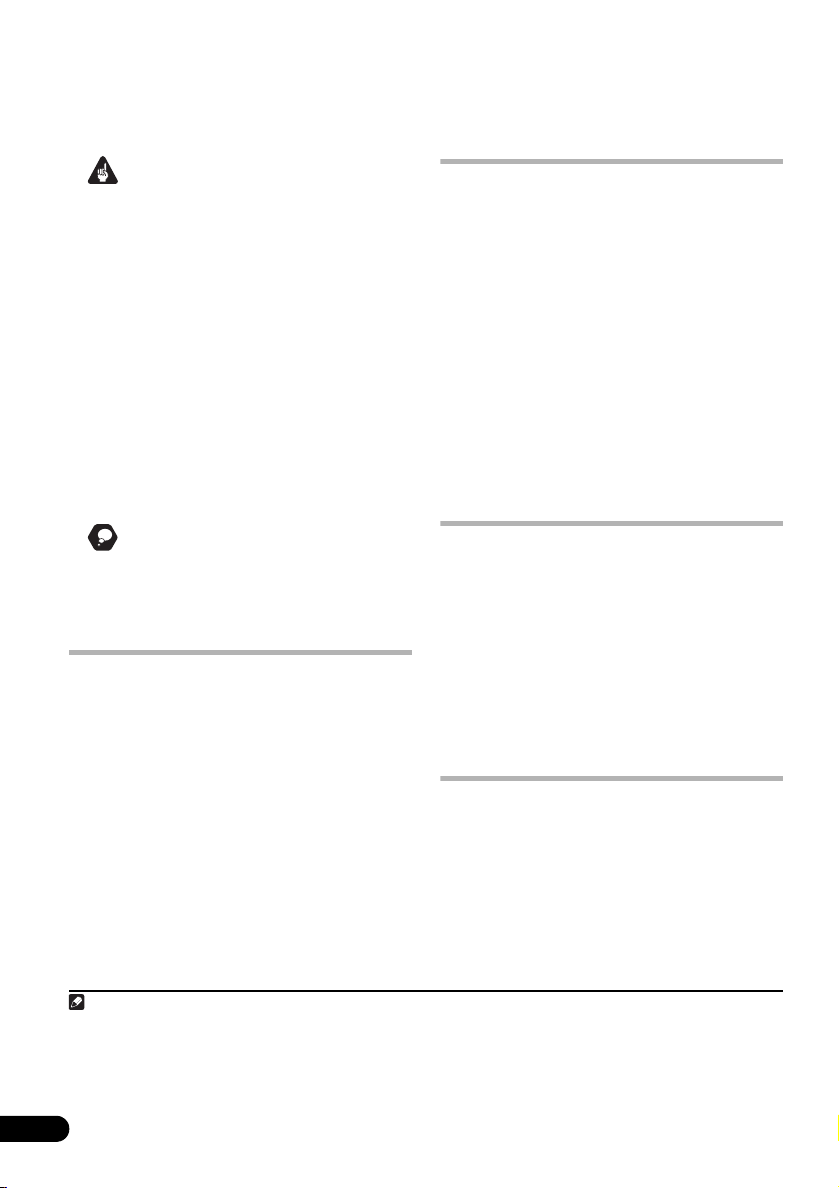
Глава 3
Воспроизведение дисков
Внимание
• Большинство описанных в этой главе
функций относится к дискам DVD , Video
CD/Super VCD, CD, DivX video и WMA/
MP3/JPEG, хотя их точное
функционирование немного изменяется в
зависимости от установленного диска.
• На некоторых дисках DVD использование
отдельных функций в некоторых частях
диска ограничено (например,
воспроизведение в случайной
последовательности или повтор). Это не
является неисправностью.
• Некоторые функции дисков Video CD/
Super VCD недоступны при просмотре в
режиме PBC. При необходимости их
использования нужно запустить
воспроизведение путем нажатия цифровой
кнопки для выбора дорожки.
Запомните
• Для доступа к зеленым функциям на пульте
дистанционного управления необходимо
перевести ползунковый переключатель из
положения
MAIN в положение SUB.
Сканирование дисков
Можно выполнять быстрое сканирование
дисков вперед и назад с различной скоростью.
• Для начала сканирования во время
воспроизведения нажмите или .
Нажмите эту кнопку несколько раз для
увеличения скорости сканирования
(отображается на экране).
• Для возобновления воспроизведения
нажмите (воспроизведение).
2
Замедленное
воспроизведение
Диски DVD, Video CD/Super VCD и DivX video
можно воспроизводить вперед на четырех
замедленных скоростях. Диски DVD также
можно замедленно воспроизводить в обратном
направлении.
1 Во время воспроизведения нажмите
кнопку (пауза).
2 Нажмите и удерживайте нажатой
кнопку / или /, пока не
начнется замедленное
воспроизведение.
Нажмите эту кнопку несколько раз для
изменения скорости замедленного
воспроизведения (отображается на экране).
• Для возобновления воспроизведения
нажмите (воспроизведение).
2
Кадр вперед/кадр назад
Для дисков DVD возможен покадровый
просмотр вперед и назад. При использовании
дисков Video CD/Super VCD и DivX video
возможен только покадровый просмотр вперед.
1 Во время воспроизведения нажмите
кнопку (пауза).
2 Нажмите / или / для
перехода на один кадр вперед или
1
назад.
• Для возобновления воспроизведения
нажмите (воспроизведение).
2
Воспроизведение слайдов
JPEG
После установки диска CD/CD-R/RW с
изображениями в формате JPEG нажмите
кнопку для запуска показа слайдов, начиная
с первой папки/изображения на диске.
Проигрыватель воспроизводит изображения в
каждой папке в алфавитном порядке.
Изображения автоматически масштабируются
для максимального заполнения экрана.
3
Примечание
1 Для дисков DivX video допустима только одна скорость.
2• Для некоторых дисков DVD нормальное воспроизведение может автоматически возобновиться при достижении нового
раздела на диске.
• Для дисков Video CD/Super VCD, воспроизводимых в режиме PBC, и для дорожки WMA/MP3, воспроизведение
автоматически возобновляется в конце или начале дорожки.
3 Время загрузки файла проигрывателем напрямую зависит от размера файла.
14
Ru
Page 15
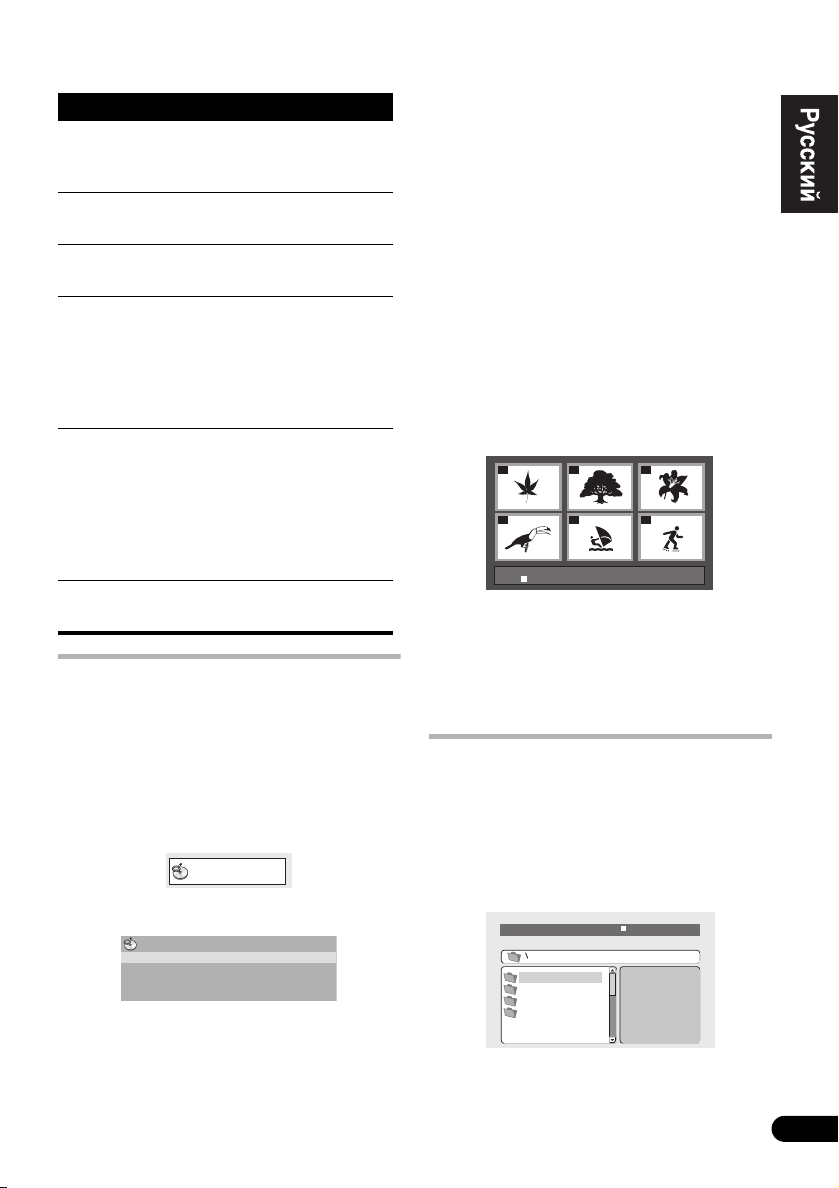
Во время показа слайдов:
Кнопка Функции
Приостанавливает показ слайдов;
нажмите повторно для
возобновления.
Показывает предыдущее
изображение.
Показывает следующее
изображение.
///
Приостанавливает показ слайдов
и поворачивает/зеркально
отображает изображение
(нажмите кнопку
(воспроизведение) для
возобновления показа слайдов)
ZOOM Пауза показа слайдов и
масштабирование изображения.
Нажимайте эту кнопку для
переключения масштаба 1x, 2x и
4x (нажмите кнопку
(воспроизведение) для
возобновления показа слайдов)
DVD MENU
Отображает экран ‘Disc
Navigator’ (см. ниже).
Обзор содержимого диска
DVD или Video CD/Super VCD
на экране ‘Disc Navigator’
Для перемещения по содержимому диска DVD
или Video CD/Super VCD и поиска нужной
части используйте ‘Disc Navigator’.
1 Во время воспроизведения нажмите
кнопку
Navigator’ в экранном меню.
2 Выберите параметр просмотра.
Параметры зависят от типа установленного
диска, и от того, проигрывается диск или нет, и
включают следующие элементы:
HOME MENU и выберите ‘Disc
Disc Navigator
Disc Navigator
Title
Chapter
Title – главы дисков DVD-Video.
•
Chapter – разделы текущей главы диска
•
DVD-Video.
Track – дорожки диска Video CD/Super
•
VCD.
Time – миниатюры диска Video CD/Super
•
VCD через 10-минутные интервалы.
Original: Title – оригинальные главы диска
•
DVD-RW в режиме VR.
Playlist: Title – главы списка
•
воспроизведения диска DVD-RW в режиме
VR.
Original: Time – миниатюры оригинального
•
содержания с 10-минутными интервалами.
Playlist: Time – миниатюры списка
•
воспроизведения с 10-минутными
интервалами.
На экране отображается до шести движущихся
миниатюр, расположенных рядом друг с
другом. Для отображения шести предыдущих/
следующих миниатюр, нажмите /.
3 Выберите изображение миниатюры,
которую необходимо воспроизвести.
01
04
Disc Navigator: Title
01- 49: - -
02
05
03
06
Для выбора миниатюры используйте либо
кнопки управления курсором (///) и
нажмите
ENTER, либо цифровые кнопки.
Чтобы сделать выбор с помощью цифровых
кнопок, введите номер из двух цифр и нажмите
ENTER.
Обзор файлов WMA, MP3,
DivX video и JPEG на экране
‘Disc Navigator’
Используйте экран ‘Disc Navigator’ для поиска
файла или папки по имени.
1 Нажмите кнопку
выберите в экранном меню параметр
‘Disc Navigator’.
00:00/ 00:00 0kbps
Folder1
Folder2
Folder3
Folder4
HOME MENU и
15
Ru
Page 16

2 Используйте кнопки управления
курсором (///) и
навигации.
ENTER для
Используйте кнопки управления курсором
вверх/вниз (/) для перемещения вверх или
вниз по списку папок/файлов.
Используйте кнопку курсора влево () для
возврата к вышестоящей папке.
1
Используйте кнопку ENTER или кнопку
курсора вправо () для открытия выделенной
папки.
• При выделении файла JPEG справа будет
отображаться миниатюра изображения.
00:00/ 00:00 0kbps
Folder2
File1
File2
File3
File4
File5
3 Для воспроизведения выделенной
дорожки или файла DivX video, или
отображения выделенного файла JPEG
нажмите кнопку
ENTER.
• При выборе файла WMA/MP3 или DivX
video воспроизведение начинается с
выбранного файла и продолжается до
конца папки.
• При выборе файла JPEG показ слайдов
начинается с выбранного файла и
продолжается до конца папки.
Совет
• Для воспроизведения не только текущей
папки, но и всего диска, закройте окно
‘Disc Navigator’ и начните воспроизведение
с помощью кнопки (воспроизведение).
1 Во время воспроизведения нажмите
HOME MENU и выберите ‘Play Mode’.
2 Выберите ‘A-B Repeat’.
3 Нажмите кнопку ENTER в пункте
‘A(Start Point)’ и установите начальную
точку фрагмента.
4 Нажмите кнопку
‘B(End Point)’ и установите конечную
точку фрагмента.
После нажатия кнопки
2
ENTER на пункте
ENTER начинается
многократное воспроизведение отмеченного
фрагмента.
5 Для возобновления обычного
воспроизведения выберите параметр
‘Off’.
Повторное
воспроизведение
В дополнение к различным функциям
повторного воспроизведения можно также
одновременно использовать повторное и
запрограммированное воспроизведение (см.
Создание списка программы на стр.17).
1 Во время воспроизведения нажмите
HOME MENU и выберите ‘Play Mode’.
2 Выберите ‘Repeat’, а затем выберите
функцию повторного
воспроизведения.
Если активирован режим
запрограммированного воспроизведения,
выберите
Program Repeat для повтора списка
программы или Repeat Off для отмены.
• Для дисков DVD выберите
Chapter Repeat или Repeat Off.
• Для дисков CDs и Video CD/Super VCD
выберите
Repeat Off.
• Для дисков DivX выберите Repeat Title
Repeat Off).
(или
3
Title Repeat,
Disc Repeat, Track Repeat или
Многократное
воспроизведение раздела
на диске
Функция A-B Repeat (Повтор А-В) позволяет
определить в дорожке (диск CD, Video CD/
Super VCD) или в главе (DVD) две точки (А и
В), образующие многократно повторяющийся
фрагмент.
Примечание
1 Это также можно сделать, выбрав папку ‘..’ сверху и нажав ENTER.
2 Функцию Повтор А-В использовать с дисками WMA/MP3 или DivX video нельзя.
3 С дисками WMA/MP3 использование функции повторного воспроизведения невозможно.
16
Ru
Совет
• Для выбора варианта повторного
воспроизведения также можно
использовать кнопку
дистанционного управления. Доступные
режимы повтора такие же, как и в меню
Play Mode.
REPEAT на пульте
Page 17

Воспроизведение в случайной
последовательности
Используйте эту функцию для
воспроизведения глав и разделов (для DVD-
Video) или дорожек (для CD и Video CD/Super
VCD) в случайной последовательности.
1 Во время воспроизведения нажмите
HOME MENU и выберите ‘Play Mode’.
2 Выберите ‘Random’, а затем
выберите параметр.
• Для дисков DVD выберите
Random Chapter или Random Off.
Random Title,
• Для дисков CD и Video CD/Super VCD
выберите
On или Off для включения или
отключения режима воспроизведения в
случайной последовательности.
Совет
• Используйте следующие органы
управления при воспроизведении в
случайной последовательности:
Кнопка Функции
Выбор в случайном
последовательности новой
дорожки/главы/раздела.
Возврат к началу текущей
дорожки/главы/раздела;
последующее нажатие приводит
к выбору в случайной
последовательности другой
дорожки/главы/раздела.
• Для выбора режима воспроизведения в
случайной последовательности также
можно использовать кнопку
пульте дистанционного управления.
Доступные режимы случайного
воспроизведения такие же, как и при
выборе из меню
ENTER для начала воспроизведения
кнопку
Play Mode. Нажмите
в случайной последовательности.
1
RANDOM на
• Воспроизведение в случайной
последовательности будет продолжаться,
пока не будет выбран параметр
Random Off
в меню параметров воспроизведения в
случайной последовательности.
Создание списка программы
Данная функция позволяет программировать
последовательность воспроизведения глав/
разделов/дорожек диска.
Использование экранных
дисплеев
1 Во время воспроизведения нажмите
HOME MENU и выберите ‘Play Mode’.
2 Выберите ‘Program’, затем выберите
‘Create/Edit’ в списке параметров
программы.
3 Используйте кнопки управления
курсором и кнопку
главы, раздела или дорожки для
текущего пункта меню в списке
программы.
Для диска DVD можно добавить главу или
раздел.
• Для диска CD или Video CD/Super VCD:
выберите дорожку, которую требуется
добавить в список программы.
После нажатия кнопки
главы/раздела/дорожки номер текущей
позиции автоматически смещается вниз.
4 Повторяйте шаг 3 для создания
списка программы.
Список программы может содержать до 24
пунктов.
• Можно вставить пункты путем выделения
пункта в том месте, куда нужно вставить
новый, и вводом номера главы/раздела/
дорожки.
• Для удаления пункта выделите его и
нажмите кнопку
5 Для воспроизведения списка
программы нажмите кнопку
(воспроизведение).
Запрограммированное воспроизведение
продолжается до его отключения (см. ниже),
удаления списка программы (см. ниже),
извлечения диска или выключения
проигрывателя.
2
ENTER для выбора
ENTER для выбора
CLR.
Примечание
1• Функцию воспроизведения в случайной последовательности можно включить во время воспроизведения или остановки диска.
Тем не менее, функцию воспроизведения в случайной последовательности нельзя использовать совместно с функцией
программы.
• Функцию воспроизведения в случайной последовательности нельзя использовать для дисков DVD-RW в формате VR, WMA/
MP3, DivX video или во время отображения меню диска DVD.
2 Функцию запрограммированного воспроизведения нельзя использовать для дисков DVD-RW в формате VR, WMA/MP3, DivX
video или во время отображения меню диска DVD.
17
Ru
Page 18

Совет
• Используйте следующие органы
управления при запрограммированном
воспроизведении:
Кнопка Функции
HOME
MENU
Переход к следующему пункту в
Сохранение списка программ и
выход без запуска
воспроизведения.
списке программ.
Другие функции, доступные с
помощью меню
программирования
В дополнение к функциям ‘Create/Edit’
существуют другие функции меню
программирования.
Playback Start – запускает воспроизведение
•
сохраненного списка программ
Playback Stop – прекращает
•
запрограммированное воспроизведение, но
не удаляет список программ
Program Delete – удаляет список программ
•
и прекращает запрограммированное
воспроизведение
Использование дисплея передней
панели
Несмотря на наличие экранных дисплеев для
компакт-дисков, на дисплее передней панели
отображается информация, облегчающая
составление списка программы. Если диск
воспроизводится, сначала остановите его.
1 Нажмите
PROGRAM.
Вас попросят ввести дорожку для первого
пункта в списке программы.
P00 0000
2 Используйте цифровые кнопки для
выбора дорожки, затем нажмите
Если допущена ошибка, нажмите
удаления последней (самой недавней)
запрограммированной дорожки.
3 Повторяйте шаг 2 для создания
списка программы.
Список программы может содержать до 24
пунктов.
ENTER.
CLR для
4 Для воспроизведения списка
программы нажмите кнопку
(воспроизведение).
• Запрограммированное воспроизведение
остается включенным до нажатия кнопки
(стоп), очистки списка воспроизведения
(см. совет выше), извлечения диска или
отключения проигрывателя.
Поиск по диску
Вы можете осуществлять поиск на диске DVD
по номеру главы или раздела или по времени;
на дисках CD и Video CD/Super VCD по номеру
дорожки или по времени; на дисках DivX video
по времени.
1 Нажмите кнопку
выберите ‘
2 Выберите ‘Search Mode’.
Отображаемые параметры поиска зависят от
Play Mode’.
HOME MENU и
типа установленного диска.
3 Выберите режим поиска.
• Для осуществления поиска по времени
необходимо, чтобы диск в это время
работал в режиме воспроизведения.
4 Используя цифровые кнопки,
введите номер главы, раздела или
дорожки, либо введите время.
• Для поиска по времени, введите для главы
(DVD/ DivX video) или дорожки (CD/Video
CD/Super VCD) установленного диска
количество минут и секунд, через которое
требуется возобновить воспроизведение.
Например, нажмите
4, 5, 0, 0 для
возобновления воспроизведения через 45
минут от текущего места. Для ввода 1 часа
20 минут и 30 секунд нажмите
5 Нажмите кнопку
воспроизведения.
ENTER для начала
8, 0, 3, 0.
Выбор субтитров
На некоторых дисках DVD и DivX video есть
субтитры на одном или нескольких языках;
список имеющихся субтитров обычно
содержится на коробке диска. Язык субтитров
можно изменять во время воспроизведения.
• Нажмите несколько раз кнопку
SUBTITLE для выбора параметра
субтитров.
• Для настройки языка субтитров см. раздел
Параметры меню ‘Language’ на стр.26.
1
Примечание
1 Для некоторых дисков изменение языка субтитров возможно только с помощью меню диска. Для доступа к меню нажмите
кнопку
TOP MENU или DVD MENU.
18
Ru
Page 19

• См. раздел Отображение файлов с
субтитрами DivX на стр. 38 для
дополнительной информации о субтитрах
DivX.
Переключение языка/канала
звуковой дорожки
При воспроизведении дисков с диалогами на
двух или более языках или с монофоническим
звуком, записанным по двум каналам
можно переключать во время
воспроизведения.
2
1
, их
• Нажмите несколько раз кнопку AUDIO
для выбора языка звуковой дорожки.
• Об установке значения для языка звуковой
дорожки см. раздел Параметры меню
‘Language’ на стр. 26.
Масштабирование экрана
С помощью функции масштабирования при
просмотре диска DVD, раздела DivX video или
Video CD/Super VCD или JPEG возможно
увеличение части экрана с коэффициентом от 2
до 4.
1 Во время воспроизведения
используйте кнопку
коэффициента масштабирования
(обычное, 2x или 4x).
2 Используя кнопки управления
курсором, измените масштабируемую
область.
Коэффициент масштабирования и
масштабируемую область можно свободно
изменять во время воспроизведения.
ZOOM для выбора
3
Выбор ракурса камеры
На некоторых дисках DVD есть сцены, снятые
в двух или более ракурсах. См. сведения на
упаковке диска.
При воспроизведении сцены, записанной с
использованием нескольких ракурсов, на
экране появляется значок (при желании его
можно отключить, см. раздел Параметры
меню ‘Display’ на стр.26).
• Во время воспроизведения (или в
режиме паузы) нажмите кнопку
ANGLE
для смены ракурса.
Отображение информации о
диске
Во время воспроизведения диска на экране
можно отображать различные сведения о
дорожке, разделе и главе.
• Для отображения/переключения/
отмены отображения информации
нажимайте кнопку
Краткая информация о диске также
отображается на дисплее передней панели. Для
изменения отображаемой информации
нажмите
DISPLAY.
DISPLAY.
Примечание
1 На некоторых дисках Super VCD имеются две звуковые дорожки. На этих дисках можно переключаться между двумя
звуковыми дорожками, а также между отдельными каналами каждой дорожки.
2 Для некоторых дисков изменение языка звуковой дорожки возможно только с помощью меню диска. Для доступа к меню
нажмите кнопку
3• Так как для изображения на дисках DVD, Video CD/Super VCD, разделе DivX video и изображениях JPEG установлено
фиксированное разрешение, при увеличении качество изображения может ухудшаться, особенно при выборе коэффициента 4x.
Это не является признаком неисправности.
• Если навигационный квадрат в верхней части экрана исчезнет, его можно отобразить повторным нажатием кнопки
TOP MENU или DVD MENU.
ZOOM.
19
Ru
Page 20

Глава 4
Дополнительные функции тюнера:
система радиоданных RDS
Используйте кнопку DISPLAY для отображения
Введение в систему
радиоданных RDS
Система радиоданных используется
большинством FM-радиостанций для
предоставления слушателям информации
различных типов (например, название станции
или транслируемой передачи).
Одной из функций системы радиоданных
является возможность поиска по типу
программы. Например, можно искать
радиостанцию, транслирующую программу с
Jazz.
типом
Можно вести поиск программ следующих
1
типов:
News – Новости
Affairs – Последние известия
Info – Общая информация
Sport – Спорт
Educate – Образование
Drama – Радиопостановки и
т.д.
Culture – Национальная или
региональная культура, театр
и т.д.
Science – Наука и
технология
Varied – Обычно
разговорные программы,
например, викторины или
интервью.
Pop M – Популярная музыка
Rock M – Рок-музыка
Easy M – Легкая музыка
Light M – ‘Легкая’
классическая музыка
Classics – ‘Серьезная’
классическая музыка
Other M – Музыка, не
относящаяся к
вышеперечисленным
категориям
Weather – Прогноз погоды
Отображение информации
системы радиоданных
Примечание
1 В дополнение к этому имеется еще три типа программ: TEST, Alarm! и None. Alarm! и TEST используются для объявления о
чрезвычайных происшествиях. Вы не сможете искать эти программы сами, но тюнер автоматически переключается на их
радиосигналы системы радиоданных.
2• Если при отображении сводки радиотекста появляются помехи, некоторые символы могут отображаться неправильно.
• Если на дисплее радиотекста отображается сообщение
автоматически переключается на дисплей службы программ (при отсутствии данных службы программ отображается частота).
• При отображении типа программы могут выводиться сообщения
отображается через несколько секунд.
3 Система радиоданных доступна только в FM-диапазоне.
20
Ru
Finance – Биржевые сводки,
коммерция, торговля и т.д.
Children – Программы для
детей
Social – Общественные
отношения
Religion – Программы по
вопросам религии
Phone In – Выражение
слушателями своих взглядов
по телефону
Travel – Поездки в отпуск, а
не информация о дорожном
движении
Leisure – Увлечения и хобби
Jazz – Джаз
Country – Музыка в стиле
‘кантри’
Nation M – Популярная
музыка не на английском
языке
Oldies – Популярные
мелодии 50-х и 60-х годов
Folk M – Народная музыка
Document –
Документальные передачи
None отображается, если программы данного типа не обнаруживаются.
доступных типов информации системы
радиоданных.
2
• Нажмите DISPLAY для получения
информации системы радиоданных.
С каждым нажатием кнопки дисплей
изменяется в следующем порядке.
•Radio Text (
RT) – сообщения, отправляемые
радиостанцией. Например, радиостанция,
транслирующая разговорную передачу,
может предоставить контактный
телефонный номер в виде радиотекста.
• Program Service Name (
PS) – название
радиостанции.
• Program Type (
PTY) – указывает на тип
программы, транслируемой в настоящее
время.
SEARCH – см. ниже
•
• Текущая частота тюнера
Поиск программ системы
радиоданных
Можно искать программы перечисленных
выше типов.
1 Нажмите кнопку
диапазона.
2 Нажимайте кнопку DISPLAY, пока на
дисплее не отобразится сообщение
‘SEARCH’.
3 Кнопками / выберите тип
программ для прослушивания.
3
4 Чтобы начать поиск, нажмите кнопку
ENTER.
Система выполняет поиск предустановленных
станций. Если станция обнаруживается, поиск
приостанавливается на 5 секунд.
5 Если вы хотите продолжить слушать
станцию, нажмите
секунд.
Если кнопка
ENTER не будет нажата, поиск
возобновляется.
NO DATA, это значит, что в эфире нет данных радиотекста. Дисплей
NO DATA или None. В этом случае дисплей службы программ
TUNER для FM-
ENTER в течение 5
Page 21

Глава 5
Использование таймера
Настройка таймера
включения
Используйте таймер включения, чтобы
настроить систему на включение и
воспроизведения выбранного источника в
определенное время.
Внимание
• Для надлежащей работы таймера
необходимо настроить часы (см.
Настройка часов на стр.7). При сбросе
часов таймер отключается.
1 Выберите источник для
воспроизведения.
Например, нажмите кнопку
передней панели) для выбора радио в качестве
источника.
2 Подготовьте источник и настройте
уровень громкости.
Например, настройтесь на радиостанцию, под
которую Вы хотите проснуться. При
необходимости, отрегулируйте уровень
громкости.
3 Дважды нажмите
4 С помощью / выберите ‘Wake-
Up?’, затем нажмите
5 С помощью / выберите ‘Edit?’,
затем нажмите
6 Установите время включения.
С помощью / установите часы, затем
нажмите
минуты, нажав
7 Установите время выключения.
Настройте, как указано выше, нажав
завершении. На дисплее загорится индикатор
включения, отобразится время включения,
время выключения, функция (
а также уровень громкости для подтверждения.
8 Переведите систему в режим
ожидания.
Таймер включения не будет работать, если
оставить систему включенной!
ENTER. Таким же образом установите
• Настройки таймера в режиме ожидания
можно проверить, дважды нажав кнопку
TIMER/CLOCK.
ENTER.
ENTER по завершении.
TUNER (FM/AM на
TIMER/CLOCK.
ENTER.
ENTER по
DVD (CD) и т.д.),
Включение/выключение таймера
включения
Если таймер включения уже настроен, его
можно включить/выключить, выбрав
или Time Off в шаге 5 выше (нажмите ENTER).
Time On
Настройка таймера спящего
режима
Таймер спящего режима отключает систему
через установленное время, чтобы вы могли
заснуть, не беспокоясь о системе.
Внимание
• Если настроить таймер спящего режима
при включенном таймере включения,
приоритет отдается предыдущему времени
отключения.
1 Дважды нажмите
входа в меню таймера.
2 С помощью / выберите ‘Sleep?’,
затем нажмите
3 С помощью / выберите время
отключения, затем нажмите
Можно выбрать одну из следующих функций.
Auto – автоматически отключает систему
•
после окончания воспроизведения диска
CD, Video CD или DivX video.
• Sleep 90 – Отключает систему по
истечении 90 минут
Sleep 60 – Отключает систему по
•
истечении одного часа
Sleep 30 – Отключает систему по
•
истечении 30 минут
Off – Отключает таймер спящего режима
•
4 Для проверки оставшегося времени
повторите шаги 1 и 2.
Оставшееся время отображается в течение
некоторого времени.
TIMER/CLOCK для
ENTER.
ENTER.
1
Примечание
1 Sleep Auto не действует с дисками Video CD/Super VCD при воспроизведении в режиме PBC или при повторном
воспроизведении CD.
21
Ru
Page 22

Глава 6
Объемное звучание и другие
настройки
Использование меню
‘System Setup’
Список всех доступных настроек в меню
настроек приведен в разделе Объемное
звучание и параметры настройки звука ниже.
Дополнительная информация о настройках
приводится в примечаниях в каждом разделе.
Выполните указанные ниже шаги для
изменения настроек в меню ‘System Setup’.
1 Нажмите SYSTEM SETUP.
2 Используйте / для выбора
настройки, которую необходимо
отрегулировать.
Текущая настройка отображается для каждого
варианта выбора при пролистывании дисплея.
Ниже приводится полный список и описание
каждого пункта.
3 Используйте / для регулировки.
4 Повторите шаги 2 и 3 для других
настроек.
5 По завершении нажмите
выхода из меню ‘System Setup’.
ENTER для
Объемное звучание и параметры
настройки звука
Использование автоматической настройки
MCACC для оптимального объемного звучания
на стр.6 предоставит наилучшую настройку
объемного звучания, но Вы можете заметить,
что путем регулировки следующих настроек
можно улучшить объемное звучание в комнате
для прослушивания. Первая настройка в
каждом разделе является настройкой по
умолчанию.
1
Настройка удаленности
громкоговорителей
Указывает на расстояние от места
прослушивания до громкоговорителей.
При появлении
используйте / для регулировки расстояния,
/ для переключения между следующими
и
громкоговорителями:
L – фронтальный левый громкоговоритель
•
C – центральный громкоговоритель
•
• R – фронтальный правый
громкоговоритель
RS – объемный правый громкоговоритель
•
• LS – объемный левый громкоговоритель
SW – сабвуфер
•
Каждый громкоговоритель можно настроить в
диапазоне
умолчанию 3 м.
Dist.?, нажмите ENTER, затем
0,3 м ~ 9 м. Настройка по
Контроль динамического диапазона
Указывает регулировку динамического
диапазона для звуковых дорожек формата
Dolby Digital или DTS:
• DRC Off – нет регулировки динамического
диапазона (используется при
прослушивании на повышенной
громкости)
DRC Mid – средняя настройка
•
DRC High – динамический диапазон
•
уменьшен (уровень громких звуков
уменьшается, а более тихих звуков увеличивается)
2
Настройка аттенюатора LFE
Источники звука в формате Dolby Digital и DTS
содержат ультранизкие звуковые сигналы.
Настройте аттенюатор LFE в соответствии с
необходимостью, чтобы предотвратить
искажение звука по причине ультранизких
звуковых сигналов.
LFEATT 0 – нет уменьшения
•
LFEATT 10 – канал LFE уменьшен на 10 дБ
•
LFE Off – канал LFE не воспроизводится
•
Примечание
1• Выход из меню ‘System Setup’ осуществляется автоматически по истечении 5 минут бездействия.
• Изменять Объемное звучание и параметры настройки звука при включенном режиме записи (стр. 29) нельзя.
• Для настройки параметров Настройка удаленности громкоговорителей и Настройка компакт-диска DTS необходимы
дополнительные действия. Дополнительная информация приводится в соответствующих разделах.
2 Данная настройка работает только для звуковых дорожек Dolby Digital и некоторых дорожек DTS. Для других источников
можно создать подобный эффект, используя режим ‘Midnight’ (см. Использование режимов прослушивания ‘Quiet’ и ‘Midnight’
на стр. 13).
22
Ru
Page 23

Настройка компакт-диска DTS
При воспроизведении компакт-диска в
формате DTS необходимо изменить данную
настройку, чтобы услышать декодированный
сигнал.
При появлении
CD Type?, нажмите ENTER,
затем используйте / для выбора настройки:
NormalCD – воспроизведение обычных
•
компакт-дисков, при воспроизведении
компакт-дисков в формате DTS сигнал с
помехами
DTS-CD – соответствующее декодирование
•
компакт-дисков в формате DTS, но при
воспроизведении обычных компакт-дисков
качество может снизиться
Настройка уровней каналов
Вы можете настроить относительные уровни
каналов по отношению к положению для
прослушивания для всех режимов
прослушивания независимо.
По завершении п. Использование
автоматической настройки MCACC для
оптимального объемного звучания на стр.6,
каналы уже будут настроены. При
необходимости, здесь можно все равно точно
настроить уровни.
L1/L2
OPEN CLOSE
0
4
4
DVD MENU
MUTE
STANDBY/ON
CD FM/AM
DVD TUNER TV LINE
FRONT
SURROUND
8
3
1¡
4
7
7
ENTER
MASTER
VOLUME
RETURN
BASS
MODE
1
4
REPEAT
PROGRAM
DIMMER
SYSTEM
SETUP
SURROUND
RANDOM
AUDIO ANGLE
SUBTITLE
DISPLAY
TOP MENU
ZOOM
123
TIMER/
CLOCK
4 5 6
5
TEST TONE CH LEVEL
7 9
8
QUIET/
MIDNIGHT
ADVANCED
ENTER
0
CLR
DIALOGUE
SOUND
MAIN SUB
SUB
R – фронтальный правый
•
громкоговоритель
RS – объемный правый громкоговоритель
•
• LS – объемный левый громкоговоритель
SW – сабвуфер
•
3
3 Кнопкой MASTER VOLUME +/–
отрегулируйте громкость до нужного
уровня.
Уменьшите громкость до
40 или меньше для
обеспечения адекватного свободного
пространства.
4 Используйте / для регулировки
уровней громкоговорителей по
очереди.
Проверку звучания следует вести при
одинаковом уровне громкости для каждого
громкоговорителя, находясь в основном месте
прослушивания. Диапазон громкости канала
составляет ± 10 дБ.
5 По завершении нажмите
чтобы выйти из настройки проверки
ENTER,
звучания.
1 Выберите режим прослушивания.
Нажмите
SURROUND несколько раз для выбора
необходимого режима прослушивания.
2 Нажмите TEST TONE для проверки
воспроизведения звука.
SURROUND, ADVANCED или FRONT
2
Проверка воспроизведения звука выполняется
в следующей последовательности (через
громкоговорители, активные в текущем
режиме):
L – фронтальный левый громкоговоритель
•
•
C – центральный громкоговоритель
Примечание
1• Режимы SURROUND разделены на две независимые группы: многоканальные режимы прослушивания и стереорежимы.
• Уровень громкости громкоговорителя можно настроить при прослушивании любого источника звука, нажав
выбрав
/ для настройки уровней каналов. После завершения настройки канала нажмите / для перехода к следующему
каналу.
2 При выборе режима прослушивания
многоканальных источников. Используйте
Auto для двухканальных источников.
3 Так как сабвуфер воспроизводит сверхнизкие частоты, может показаться, что он звучит тише, чем в действительности.
Auto, использование метода проверочного звучания приведет только к настройке уровней
CH LEVEL и / (см. сноску выше) для настройки уровней в режиме прослушивания
CH LEVEL и
23
Ru
Page 24

Глава 7
Меню ‘Video Adjust’
Меню ‘Video Adjust’
На экране ‘Video Adjust’ можно
отрегулировать настройки, влияющие на
изображение.
1 Нажмите кнопку
выберите на экранном дисплее пункт
‘Video Adjust’.
2 Установите параметры, используя
кнопки управления курсором
/// (курсор) и кнопку
Video Adjust
Sharpness
Brightness
Contrast
Gamma
Hue
Chroma Level
Можно отрегулировать следующие настройки.
Sharpness – настройка контурной резкости
•
изображения (Fine, Standard, Soft)
Brightness – регулировка общей яркости
•
–20 до +20)
(от
• Contrast – регулировка контрастности
между светлыми и темными участками (от
–16 до +16)
• Gamma – регулировка ‘теплоты’
изображения (
Hue – настройка баланса красного/зеленого
•
Green 9 до Red 9)
(от
•
Chroma Level – регулировка насыщенности
цветов (от
–9 до +9)
Настраивайте параметры ‘Brightness’,
‘Contrast’, ‘Hue’ и ‘Chroma Level’ с помощью
кнопок / (курсор влево/вправо).
Brightness min max 0
HOME MENU и
Video Adjust
ENTER.
Standard
0
0
Off
0
0
High, Medium, Low, Off)
3 Нажмите кнопку
к экрану ‘Video Adjust’ или нажмите
кнопку
HOME MENU для выхода.
ENTER для возврата
24
Ru
Page 25

Глава 8
Меню ‘Initial Settings’
Использование меню ‘Initial
Settings’
Меню исходных параметров обеспечивает
настройку параметров аудио и видеовыходов,
параметров блокировки от детей, параметров
отображения и других параметров.
Если параметр отображается серым цветом,
значит, в данный момент его невозможно
изменить. Обычно это происходит из-за того,
что воспроизводится диск. Остановите диск,
затем измените значение параметра.
1 Нажмите кнопку
выберите пункт ‘Initial Settings’.
2 Используйте кнопки управления
курсором и
установки необходимого параметра.
ENTER для выбора и
Все параметры и их значения описываются на
следующих страницах.
Параметры меню вывода видеосигналов
Параметр Значение Пояснение
TV Screen
(См. также раздел
Размеры экранов и
форматы дисков на
стр. 40.)
AV Connector Out
(См. также раздел
Использование выхода
SCART AV на стр. 30.)
HOME MENU и
Initial Settings
4:3 (Letter Box)
4:3 (Pan & Scan)
16:9 (Wide)
Video
S-Video
RGB
• В таблице параметры по умолчанию
отображаются
другие параметры отображаются курсивом.
• Такие параметры, как
Language и Subtitle Language, могут быть
переопределены диском DVD. Часто такие
изменения можно выполнить с помощью
меню диска DVD.
• Параметр
устанавливается, только если этот
проигрыватель подсоединен к телевизору
кабелем SCART.
Установите при наличии телевизора с обычным размером в
соотношении 4:3. Широкоэкранные фильмы отображаются с
черными полосами в верхней и нижней частях экрана.
Установите при наличии телевизора с обычным размером в
соотношении 4:3. Фильмы в широкоэкранном формате
отображаются с обрезанными сторонами, чтобы изображение
заполнило весь экран.
Установите при наличии широкоэкранного телевизора.
Стандартное видео, совместимое со всеми телевизорами.
Более высокое качество, но требуется проверить
совместимость телевизора.
Высшее качество, но требуется проверить совместимость
телевизора.
Внимание
полужирным шрифтом,
TV Screen, Audio
AV Connector Out
25
Ru
Page 26

Параметры меню ‘Language’
Параметр Значение Пояснение
Audio Language English
Отображаемые языки
Other Language
Subtitle Language English
Отображаемые языки
Other Language
DVD Menu
w/Subtitle Lang.
Language
Отображаемые языки
Other Language
Subtitle Display On
Off
Если на диске имеется английская звуковая дорожка, она будет
воспроизводиться .
Воспроизводится язык, выбранный на диске.
Выбор другого языка, отличающегося от воспроизводимого
(см.Использование списка кодов языков на стр.40).
Если на диске имеются субтитры на английском языке, они
будут отображаться.
Отображается язык субтитров, выбранный на диске.
Выбор другого языка, отличающегося от воспроизводимого
(см.Использование списка кодов языков на стр.40).
По возможности, меню DVD дисков отображается на том же
языке, который был выбран для субтитров.
По возможности меню DVD дисков отображается на
выбранном языке.
Выбор другого языка, отличающегося от воспроизводимого
(см.Использование списка кодов языков на стр.40).
Субтитры отображаются на выбранном языке субтитров.
По умолчанию при воспроизведении диска DVD субтитры
всегда выключены .
Параметры меню ‘Display’
Параметр Значение Пояснение
OSD Language English
Отображаемые языки
Angle Indicator On
Off
Параметры меню ‘Options’
Параметр Значение Пояснение
Parental Lock –
DivX VOD Display
26
Ru
Экранные дисплеи проигрывателя отображаются на
английском языке.
Экранные дисплеи отображаются на выбранном языке.
Значок камеры отображается на экране во время просмотра
сцен, записанных на дисках DVD с использованием
нескольких ракурсов.
Индикация о наличии на диске сцен с несколькими
ракурсами не отображается.
См. раздел Блокировка от детей ниже.
См. раздел О содержимом DivX® VOD ниже.
Page 27

Блокировка от детей
• Уровень по умолчанию: Off; Пароль по
умолчанию: нет; Код страны/региона по
умолчанию:
Чтобы родители могли контролировать, что
можно смотреть детям на проигрывателе DVD,
на некоторых дисках DVD-Video указывается
значение уровня блокировки от детей. Если на
проигрывателе установлен уровень ниже, чем
на диске, диск воспроизводиться не будет.
Некоторые диски также поддерживают
функцию Код страны/региона. В зависимости
от значения, установленного для параметра
Код страны/региона этот проигрыватель может
не воспроизводить определенные сцены,
записанные на таких дисках.
Регистрация нового пароля
Зарегистрируйте пароль для изменения уровня
параметра ‘Parental Lock’ или введите Код
страны/региона.
1 Выберите параметр ‘Password’.
2 Используя цифровые кнопки,
введите пароль из 4 цифр и нажмите
ENTER.
Изменение пароля
Чтобы изменить пароль, сначала подтвердите
текущий пароль, а затем введите новый.
1 Выберите параметр ‘Password
Change’.
2 Введите существующий пароль,
затем нажмите
Initial Settings
Video Output
Language
Display
Options
us (2119)
1
Parental Lock
DivX VOD
ENTER.
Password
Level Change
Country Code
3 Введите новый пароль и нажмите
кнопку
ENTER.
Установка/изменение значения ‘Parental
Lock’
1 Выберите параметр ‘Level Change’.
2 Используя цифровые кнопки,
введите пароль, затем нажмите кнопку
ENTER.
3 Выберите новый уровень и нажмите
кнопку
ENTER.
• Нажмите несколько раз кнопку (курсор
влево), чтобы заблокировать
дополнительные уровни (ввод пароля
потребуется для большего числа дисков);
нажмите кнопку (курсор вправо), чтобы
разблокировать уровни. Уровень 1
заблокировать нельзя.
Установка/изменение параметра Код
страны/региона
Перечень приведен в разделе Перечень кодов
стран/регионов на стр. 41.
1 Выберите параметр ‘Country Code’.
2 Введите ваш пароль, затем нажмите
ENTER.
3 Выберите Код страны/региона и
нажмите кнопку
Это можно сделать двумя способами.
ENTER.
• Выбор по букве кода: используйте кнопки
/ (курсор вверх/вниз), чтобы изменить
значение параметра Код страны/региона.
• Выбор по цифре кода: нажмите кнопку
(курсор вправо), затем, используя
цифровые кнопки, введите Код страны/
региона из 4 цифр.
Новый Код страны/региона вступает в силу
после извлечения диска.
О содержимом DivX® VOD
Для воспроизведения содержимого DivX VOD
(видео по запросу) на данном проигрывателе,
необходимо сначала зарегистрировать
проигрыватель у поставщика содержимого
DivX VOD. Это осуществляется путем
генерации регистрационного кода DivX VOD,
который предоставляется поставщику.
2
Примечание
1• Не на всех дисках используется функция ‘Parental Lock’; такие диски будут воспроизводиться без предварительного запроса
на ввод пароля.
• Если пользователь забудет пароль, потребуется выполнить сброс настроек проигрывателя, а затем зарегистрировать новый
пароль(См. раздел Перезагрузка системы на стр. 40).
2 Регистрация проигрывателя (как описано в разделе Перезагрузка системы на стр. 40) не приведет к потере регистрационного
кода.
27
Ru
Page 28

Внимание
• Содержимое DivX VOD защищено с
помощью системы DRM (технология
управления цифровыми правами). Она
ограничивает воспроизведение
содержимого на определенных
зарегистрированных устройствах.
• При загрузке диска с содержимым DivX
VOD, который не является
авторизованным для данного
проигрывателя, на экране появится
сообщение
Authorization Error, и
содержимое воспроизводиться не будет.
Отображение регистрационного кода DivX
VOD
1 Нажмите кнопку HOME MENU и
выберите пункт ‘Initial Settings’.
2 Выберите пункт ‘Options’, затем
‘DivX VOD’.
Initial Settings
Video Output
Language
Display
Options
3 Выберите параметр ‘Display’.
На экране отображается 8-значный
Parental Lock
DivX VOD
Display
регистрационный код.
Initial Settings
Video Output
Language
Display
Options
DivX VOD Registration Code
0 1 2 3 4 5 6 7
которого уже истекло (т.е., когда количество
оставшихся просмотров содержимого равно
нулю), на экране отображается сообщение
Rental Expired.
Если содержимое DivX VOD можно
просматривать неограниченное количество раз,
диск можно загружать в проигрыватель и
просматривать сколь угодно часто, при этом
никакое сообщение на экран выводиться не
будет.
Запишите данный код, так как его нужно будет
зарегистрировать у поставщика содержимого
DivX VOD.
Воспроизведение содержимого DivX®
VOD
Некоторое содержимое DivX VOD можно
воспроизводить только определенное
количество раз. При загрузке диска с таким
содержимым DivX VOD, оставшееся число
просмотров отображается на экране, и
предоставляется вариант воспроизведения
диска (соответственно, уменьшения
оставшегося числа просмотров) или остановки.
При загрузке диска, содержимое DivX VOD
28
Ru
Page 29

Глава 9
Подсоединение других устройств
Подсоединение
вспомогательных
компонентов
В данной системе есть и аналоговые
стереовходы и выходы, и оптический
цифровой вход. Используйте их для
подключения внешних устройств, таких, как
ВКМ, проигрыватель мини-дисков или
устройство записи дисков CD-R.
XV-DV333/340
OUTIN
MCACC
MIC
6
6
CENTER
FRONT
6 6
6
L
AUDIO
LINE 1
6
RR
SURROUND
SUB
WOOFER
LINE 1 (IN)
LINE 1 (OUT)
PEAKERS
L
• Подсоедините к гнездам
аналоговые выходы внешнего
воспроизводящего устройства.
Такими устройствами являются ВКМ,
кассетный магнитофон или телевизор. Для
подсоединения используйте стереофонические
кабели с штекерными соединителями RCA.
• Подсоедините к гнездам
аналоговые входы внешнего
записывающего устройства.
Такими устройствами являются кассетный
магнитофон, ВКМ, проигрыватель минидисков или другое записывающее устройство с
аналоговыми входами. Для подсоединения
используйте стереофонические кабели с
штекерными соединителями RCA.
• Подсоедините гнездо
LINE 2 (OPTICAL
IN) на задней панели к оптическому
цифровому выходу внешнего
воспроизводящего устройства.
OPTICAL IN
LINE 2
Такими цифровыми устройствами являются
проигрыватель мини-дисков, цифровой
спутниковый ресивер или игровая приставка.
Осуществите подключение с помощью
оптического цифрового кабеля.
Режим записи
Режим записи позволяет выполнять
аналоговые записи, совместимые со
стандартом объемного звучания, с гнезд
1
(OUT) .
Многоканальные источники в формате
Dolby сводятся в стереоформат для
качественного воспроизведения системами,
способными выполнять матричное
декодирование (например, Dolby Pro Logic).
1 Нажмите
SOUND.
2 С помощью / выберите
‘RecMode?’, затем нажмите
3 С помощью / выберите ‘RMode
On’ или ‘RmodeOff’, затем нажмите
ENTER для подтверждения.
RMode On – Осуществляется вывод
•
многоканальных источников в формате
Dolby, сведенных в формат, совместимый с
объемным звучанием (левый-общий/
правый-общий, или Lt/Rt) (подходит для
декодирования Dolby Surround Pro Logic
или другого матричного декодирования).
RModeOff – Осуществляется вывод
•
простого сведенного стереоисточника
(только левый/только правый, или Lo/Ro)
(подходит для воспроизведения на
двухканальной стереосистеме или с
помощью головных телефонов).
LINE 1
ENTER.
Примечание
1• При включенном режиме записи большая часть настроек звучания недоступна. Если при включенном режиме записи
используется запрещенная функция, на дисплее мигает
• Если режим записи выключен, аудиосигнал с аналогового входа может прерываться, в зависимости от действия.
• Режим записи выключается, если вы изменяете функцию входа (
RMode On.
DVD (CD), TUNER и т.д.) или выключаете электропитание.
29
Ru
Page 30

Подсоединение наружных
антенн
Для внешней AM-антенны используйте провод
с виниловой изоляцией длиной 5–6 м для
установки как внутри помещения, так и
снаружи. Оставьте рамочную антенну
подсоединенной.
Разводка разъема SCART
На схеме ниже показана разводка 21штырькового разъема SCART. Этот разъем
обеспечивает передачу видео- и аудиосигналов
при подключении к совместимому цветному
телевизору/монитору.
AM
LOOP ANTENNA
Для подключения внешней FM-антенны
используйте разъем PAL.
ANTENNA
Использование выхода
SCART AV
Для подсоединения системы к телевизору
имеются видеовыходы двух типов. Выход
SCART позволяет получать лучшее качество
изображения, чем стандартный композитный
видеовыход. Соединитель SCART AV
используется для видео и аудиовыхода.
• Для подсоединения ‘AV
CONNECTOR’ к вашему телевизору
используйте имеющийся в продаже
кабель SCART.
1
Номер
штырь
ка
Назначение
Номер
штырь
ка
Назначение
1 Аудиовыход П 12 Нет соединения
2 Аудиовход П 13 Заземление
(видео)
3 Аудиовыход Л 14 Заземление
(видео)
4 Заземление
15 Выход П или Ц
(аудио)
5 Заземление
(видео)
16 Свободный
выход
6 Аудиовход Л 17 Заземление
(видео)
7B выход 18 Заземление
(видео)
8 Состояние 19 Видео или Y-
выход
9 Заземление
20 Нет соединения
(видео)
10 Нет соединения 21 Заземление
(видео)
11 Выход G
OUT
IN
MCACC
MIC
6
L
CENTER
6
L
R
AUDIO
LINE 1
6
R
6
SURROUND
SUB
WOOFER
OPTICAL IN
AUDIO
LINE 2
FM
AM
ANTENNA
UNBAL 75Ω
LOOP ANTENNA
AV CONNECTOR
AC IN
VIDEO
OUT
VIDEO
XV-DV333/340
Примечание
1 Имеется несколько конфигураций кабелей SCART. Убедитесь, что используемая конф игурация подходит к этой системе и
вашему ТВ/монитору (см. Разводка разъема SCART).
30
Ru
Page 31

Глава 10
Органы управления и дисплеи
Дисплей
3
1 2
REC D.E. F.SURR
PGM
RPT -1 RDM A.SURR
TONE BASS
1 REC
Загорается, если включен режим записи
(стр.29).
2D.E.
Загорается при включенной функции
улучшения диалога (стр. 13).
F.SURR.
3
Загорается, если выбран режим
фронтального объемного прослушивания
(стр. 12).
A.SURR.
Загорается, если выбран режим
усовершенствованного объемного
прослушивания (стр.12).
4
Загорается при наличии сцен с несколькими
ракурсами на диске DVD (стр. 19).
5 Индикаторы цифрового формата
2 D
Загорается при воспроизведении источника
в формате Dolby Digital (стр. 11).
DTS
Загорается во время воспроизведения
источника в формате DTS (стр. 11).
2 PL II
Загорается при декодировании с помощью
Dolby Pro Logic II (стр. 11).
6
MCACC
Загорается при включенном эквалайзере
акустической калибровки (стр.13).
7
Загорается при включенном таймере
включения или спящего режима (стр.21).
4 5 6
D
DTS
PL
kHz
MHz
MCACC
811 791012
8 Индикаторы тюнера
Загорается в одном из режимов
отображения или поиска системой
радиоданных.
Загорается при приеме программ
радиовещания.
Загорается, если принимается
стереофоническая программа в FMдиапазоне в автоматическом
стереорежиме.
Загорается, если выбран FM-диапазон
приема в монорежиме.
9kHz / MHz
Указывает диапазон частот, отображаемых на
символьном дисплее (
MHz для FM-диапазона).
kHz для AM-диапазона,
10 Символьный дисплей
11 Индикаторы режима звука
TONE
Загорается при регулировке низких или
высоких частот (стр. 13) или при
включении режимов ‘Quiet’ или ‘Midnight’
(стр.13).
BASS
Загорается при включении одного из
режимов низких частот (стр. 13).
31
Ru
Page 32

12 Индикаторы режима
воспроизведения
PGM
Загорается во время
запрограммированного воспроизведения
(стр.17).
Передняя панель
RPT
и
RPT
-1
RPT загорается во время повторного
воспроизведения.
RPT-1 загорается во
время повторного воспроизведения одной
дорожки (стр.16).
RDM
Загорается во время воспроизведения в
случайной последовательности (стр.17).
PHONES
STANDBY/ON
OPEN/CLOSE6DVD/CD
0
7
VOLUME
FM/AM
1 Лоток для дисков
2 Индикатор работы
3 Датчик пульта
4Display
Подробнее см. раздел Дисплей выше.
OPEN/CLOSE
5
Открывает/закрывает лоток для дисков.
6
DVD/CD
Выбирает функцию DVD (CD) и запускает/
приостанавливает/возобновляет
воспроизведение.
7
Останавливает воспроизведение.
FM/AM
8
Выбирает функцию тюнера и переключает
диапазоны FM/AM.
9 Кнопки
Регулирует громкость.
10 Индикатор таймера
Загорается при включенном таймере
VOLUME
включения (стр. 21).
STANDBY/ON
11
Включает систему или переключает ее на
режим ожидания.
12 Гнездо
Гнездо для наушников.
PHONES
4 5 61
3
7 8 92
10
11
12
32
Ru
Page 33

Пульт дистанционного
управления
1
2
3
4
5
6
7
8
9
13
14
15
16
17
18
19
Внимание
• Доступ к функциям, напечатанным
зеленым цветом на пульте дистанционного
управления, осуществляется путем
перемещения переключателя
положение
1
STANDBY/ON
Включает систему или переключает ее на
режим ожидания.
2 Кнопки выбора функций
Выбирает источник для прослушивания (
(CD). TUNER, TV, LINE).
3
FRONT SURROUND
Выбирает режим прослушивания
фронтального объемного звучания (стр.12).
STANDBY/ON
CD FM/AM
DVD TUNER TV LINE
FRONT
SURROUND
1
4
7
DVD MENU
TUNE+
ST+
ST–
ENTER
TUNE–
MUTE
MASTER
VOLUME
TV CONTROL
CH VOL
INPUT
AUTO SETUP MCACC
REPEAT
PROGRAM
AUDIO ANGLE
SUBTITLE
TOP MENU DISPLAY
ZOOM
123
DIMMER
456
SYSTEM
TEST TONE
SETUP
789
SURROUND ADVANCED
0
CLR
MAIN SUB
SUB.
L1/L2
OPEN/CLOSE
0
¡83
RETURN
BASS
MODE
HOME
MENUSET UP EQ
RANDOM
TIMER/
CLOCK
CH LEVEL
QUIET/
MIDNIGHT
ENTER
DIALOGUE
SOUND
10
4
11
12
20
MAIN/SUB в
DVD
4 Органы управления
воспроизведением дисков
Объяснение этих органов управления см. в
разделах Основные органы управления
воспроизведением на стр.8 и Воспроизведение
дисков на стр. 14.
DVD MENU
5
Нажмите для отображения меню диска DVD
или навигатора дисков.
6 Кнопки управления курсором
ENTER
и кнопки настройки тюнера
Кнопки управления курсором
Используйте кнопки управления курсором
(///) для перемещения по
экранным дисплеям и меню.
ENTER
Выбирает параметр или выполняет
команду.
TUNE +/–
Настраивает на радиостанцию.
ST +/–
Выбирает предустановки станций при
прослушивании радио.
7
MUTE
Приглушает звук (нажмите еще раз для
отмены).
MASTER VOLUME
8
Регулирует громкость.
9
TV CONTROL
Можно использовать для управления более
новыми моделями плазменных дисплеев
Pioneer.
OPEN/CLOSE
10
Открывает/закрывает лоток для дисков.
11
RETURN
Возвращает к экрану предыдущего меню.
12
BASS MODE
Выбирает режим низких частот (стр. 13).
13 AUTO SETUP MCACC
MCACC SET UP запускает автоматическую
настройку акустической калибровки
(стр.6), а
MCACC EQ включает/выключает
эквалайзер акустической калибровки
(стр.13).
HOME MENU
Отображает (или закрывает) экранные
меню исходных параметров, функций
режима воспроизведения и т.д.
33
Ru
Page 34

14 Кнопки DVD/CD
AUDIO
Выбирает звуковой канал/язык звукового
сопровождения (стр. 19).
SUBTITLE
Отображает/меняет субтитры (стр. 18).
ANGLE
Изменяет угол камеры при
воспроизведении сцен, записанных с
использованием нескольких ракурсов в
формате DVD (стр. 19).
PROGRAM
Программирует/воспроизводит список
программы (стр. 17–18).
REPEAT
Выбирает режим повторного
воспроизведения (стр. 16).
RANDOM
Выбирает режим воспроизведения в
случайной последовательности (стр. 17).
15
ZOOM
Меняет уровень масштабирования экрана
(стр.19).
TOP MENU
Отображает главное меню диска DVD в
положении воспроизведения (может быть
таким же, как и нажатие кнопки
MENU).
DISPLAY
DVD
Отображает/изменяет информацию о
диске, показываемую на экране (стр. 19).
16
DIMMER
Переключает яркость дисплея.
TIMER/CLOCK
Отображает часы и предоставляет доступ к
меню таймера (стр.7 и стр. 21).
17
SYSTEM SETUP
Используется для выполнения различных
настроек системы и объемного звучания
(стр.22).
TEST TONE
Воспроизводит проверочное звучание (для
настройки громкоговорителя) (стр. 23).
CH LEVEL
Регулирует уровень громкоговорителя
(стр.23).
18 Кнопки режима объемного звучания/
улучшения звука
SURROUND
Выбирает режим объемного звучания
(стр. 11).
ADVANCED
Выбирает режим усовершенствованного
объемного звучания (стр.12).
QUIET/MIDNIGHT
Выбирает режимы ‘Quiet’ и ‘Midnight’
(стр. 13).
CLR
Сбрасывает параметр.
ENTER
Выбирает варианты меню и т.д. (работает в
точности так же, как и кнопка
ENTER в п. 6
выше).
19
MAIN/SUB
Переключите с MAIN на SUB для получения
доступа к зеленым функциям/командам на
пульте дистанционного управления.
DIALOGUE
Выбирает режим диалога (стр. 13).
SOUND
Выполняет доступ к меню звука (для
настройки уровня эффекта DSP, низких и
высоких частот и т.д.)
20 Цифровые кнопки
Прямой выбор разделов/дорожек с диска.
34
Ru
Page 35

Глава 11
Дополнительная информация
•
Lock On – блокирует кнопки и органы
Дополнительные настройки
системы
Доступ к этим настройкам осуществляется с
помощью меню ‘System Setup’ в режиме
ожидания.
1 Переведите систему в режим
ожидания.
2 Нажмите
3 Используйте / для выбора
настройки, которую необходимо
отрегулировать, затем нажмите
Текущая настройка отображается для каждого
варианта выбора при пролистывании дисплея.
Ниже приводится полный список и описание
каждого пункта.
4 Используйте / для регулировки
настройки.
5 Повторите шаги 2 и 3 для
осуществления других настроек, затем
нажмите
Варианты меню ‘System Setup’ в режиме
ожидания
Ниже приводятся все доступные настройки в
меню настроек. Первая настройка в каждом
пункте является настройкой по умолчанию.
Настройка демонстрации системы
Включает или выключает функцию
автоматической демонстрации
при первом включении):
Demo On – включает функцию
•
демонстрации.
Demo Off – выключает функцию
•
демонстрации.
Настройка блокировки кнопок
Функция блокировки кнопок полезна, если Вы
активировали таймер включения, и не хотите,
чтобы система включилась до активации
таймера.
Примечание
1 После настройки часов режим демонстрации отключается автоматически. Однако если отключить систему от розетки
электропитания, режим демонстрации вернется в положение
2 Большинство моделей недавно разработанной системы телевидения с обратным отсчетом PAL TV определяют частоту 50 Гц
(PAL)/60 Гц (NTSC) и автоматически переключают вертикальную амплитуду, в результате чего изображение не сжимается по
вертикали. Однако в некоторых случаях изображение может появиться в без цвета. Если ваш телевизор системы PAL не
оборудован органом управления V-Hold, то вполне возможно, что вам не удастся просматривать диски NTSC вследствие
мелькания изображения. Если телевизор оборудован органом управления V-Hold, отрегулируйте его так, чтобы изображение не
мелькало. На некоторых телевизорах изображение может сжиматься по вертикали, оставляя черные полосы в верхней и нижней
части экрана.
SYSTEM SETUP.
ENTER.
ENTER для подтверждения.
1
(запускается
управления на передней панели.
Lock Off – восстанавливает обычную
•
работу кнопок и органов управления на
передней панели.
Настройка формата часов
Определяет формат отображения часов:
12-Hour – на дисплее отображается 12-
•
часовой формат.
24-Hour – на дисплее отображается 24-
•
часовой формат.
Настройка аттенюатора TV / Line
Если источник подключен к разъему AV
CONNECTOR (TV) или на аналоговом входе
LINE1 (L1) имеются искажения, аттенюатор
уменьшит уровень сигнала.
ATT 6dB – уменьшает уровень сигнала на 6
•
дБ.
ATT 10dB – уменьшает уровень сигнала на
•
10 дБ.
ATT Off – нет уменьшения
•
Настройка телевизионной системы
Установка по умолчанию для этого
проигрывателя
AUTO, и если заметные
искажения при воспроизведении дисков
отсутствуют, значение
AUTO изменять не
следует. Если при воспроизведении некоторых
дисков вы замечаете искажения, установите
систему телевидения, соответствующую
стране или региону пребывания. Однако это
может привести к тому, что некоторые диски
воспроизводиться не будут. В таблице указано,
какие диски поддерживаются при выборе того
или иного значения (
AUTO, PAL и NTSC).
• После использования / для выбора TV
Sys (шаг 3 выше), нажмите ENTER для
изменения телевизионной системы
следующим образом:
AUTO NTSC
•
• NTSC PAL
• PAL AUTO
Demo On (а часы будут сброшены).
2
35
Ru
Page 36

Система включится автоматически, и на
дисплее появится настройка новой
телевизионной системы после заставки
Welcome!
Диск
Тип Формат NTSC PAL AUTO
DVD/Super VCD/
Video CD/DivX
Video
CD/MP3/WMA/
JPEG/нет диска
1
Значение,
установленное в
проигрывателе
NTSC
PAL
—
NTSC PAL NTSC
NTSC PAL PAL
NTSC PAL NTSC
или PAL
Использование дисков и
уход за ними
Регионы для дисков DVD Video
На все диски DVD-Video нанесена метка
региона, указывающая, для какого региона
мира предназначен диск. Ваша система DVD
также имеет метку региона (на задней панели).
Диски, предназначенные для других регионов,
не будут воспроизводиться на этом
проигрывателе. Диски с меткой
воспроизводиться на любом проигрывателе.
ALL могут
Поддержка форматов
дисков/содержимого при
воспроизведении
Этот проигрыватель поддерживает большое
количество типов и форматов дисков
(носителей). Диски для воспроизведения
обычно имеют один из следующих логотипов
на диске и/или упаковке диска. Следует
помнить, что некоторые типы дисков,
например, записываемые диски CD и DVD,
могут содержать данные в формате, который
невозможно воспроизвести.
Подробнее см. раздел Таблица совместимости
дисков ниже.
DVD-Video DVD-R DVD-RW
Audio CD CD-R
Video CD
Fujicolor CD
CD-RW
• является торговой маркой Fuji Photo
Film Co.,Ltd.
• является торговой маркой DVD
Format/Logo Licensing Corporation
• Также поддерживаются диски KODAK
Picture CD
Этот проигрыватель совместим со стандартом
Super VCD IEC, обеспечивающим высочайшее
качество изображения, две звуковые дорожки и
широкоэкранное воспроизведение.
VIDEO
CD
Super Video CD (Super VCD)
Таблица совместимости дисков
Носитель Поддерживаемые форматы
CD-R/RW • CD-Audio, Video CD/Super VCD,
ISO 9660 CD-ROM*
* Удовлетворяют требованиям
стандарта ISO 9660 Level 1 или 2.
Физический формат диска CD:
Mode1, Mode2 XA Form1.Этот
проигрыватель поддерживает
файловые системы как Romeo, так
и Joliet.
• Воспроизведение
мультисессионных дисков: Нет
• Воспроизведение незакрытых
дисков: Нет
Примечание
1 Необходимо переключить проигрыватель в режим ожидания (нажать STANDBY/ON) перед каждым изменением.
36
Ru
Page 37

Носитель Поддерживаемые форматы
DVD-R/
RW
Диск,
созданны
й на ПК
• DVD-Video, Video Recording (VR)*
* Места, где выполнялось
редактирование, могут
воспроизводиться не так, как при
редактировании; возможно
кратковременное пропадание
изображения при переходе к месту
редактирования.
• Воспроизведение незакрытых
дисков: Нет
• Воспроизведение файлов WMA/MP3/
JPEG, записанных на DVD-R/RW: Нет
• Может оказаться, что диски,
записанные на персональном
компьютере, не будут
воспроизводиться с помощью этого
устройства из-за определенных
настроек прикладной программы,
использованной для создания
дисков. В этих случаях для
получения подробной информации
о совместимости следует
обратиться к руководству по
программному обеспечению для
записи дисков DVD-R/RW или CDR/RW или же найти сведения о
совместимости на коробках для
дисков.
• Не поддерживаются диски,
записанные в режиме пакетной записи
(формат UDF).
Носитель Поддерживаемые форматы
Сжатые
аудиосиг
налы
Файл
JPEG
• MPEG-1 Audio Layer 3 (MP3),
Windows Media Audio (WMA)
• Частота дискретизации: 32, 44,1 или
48 Кгц
• Скорость передачи данных: Любая
(рекомендуется 128 Кбит/с или выше)
• Воспроизведение файлов MP3 с
переменной скоростью (VBR): Нет
• Воспроизведение файлов WMA с
переменной скоростью (VBR): Нет
• Файлы WMA с коди ро ва нием без
потерь: Нет
• Поддержка DRM (технология
управления цифровыми правами): Да
(аудиофайлы , защищенные
технологией DRM, не воспроизводятся
с помощью этого проигрывателя).
• Расширения файлов: .mp3, .wma
(должны использоваться для того,
чтобы проигрыватель распознавал
файлы MP3 и WMA)
• Файловая структура (может
различаться): До 299 папок на диске,
до 648 папок и файлов (вместе) в
каждой папке
• Файлы фотографий основных
форматов JPEG и EXIF 2.2* с
разрешением до 3072 x 2048.
*Формат файла для цифровых
фотокамер
• Расширения файлов: .jpg (должно
использоваться для того, чтобы
проигрыватель распознавал файлы
JPEG)
• Файловая структура (может
различаться): До 299 папок на
диске, до 648 папок и файлов
(вместе) в каждой папке
37
Ru
Page 38

О формате DivX
DivX представляет собой сжатый формат
цифровой видеоформат, созданный с помощью
видеокодека DivX
®
компании DivXNetworks,
Inc., Этот проигрыватель может
воспроизводить файлы формата DivX video,
записанные на диски CD-R/RW/ROM.
Соблюдая терминологию, принятую для DVDVideo, отдельные файлы DivX video
называются ‘главами’. При задании имен
файлов/глав на диске CD-R/RW перед записью
помните о том, что по умолчанию они будут
воспроизводиться в алфавитном порядке.
Поддержка формата DivX video
• Изделие имеет официальный сертификат
®
DivX
• Воспроизводит содержимое видеофайлов
• Расширения файлов: .avi и .divx (должны
Отображение файлов с субтитрами DivX
Приведенные ниже наборы шрифтов
используются для внешних файлов DivX с
субтитрами. Вы можете задать
соответствующий набор шрифтов на экране,
установив
меню ‘Language’ на стр. 26) для соответствия
файлу с субтитрами.
Данный проигрыватель поддерживает
следующие языковые группы:
Группа 1: Albanian (sq), Basque (eu), Catalan (ca), Danish
(da), Dutch (nl), English (en), Faroese (fo), Finnish (fi),
French (fr), German (de), Icelandic (is), Irish (ga), Italian (it),
Norwegian (no), Portuguese (pt), Rhaeto-Romanic (rm),
Scottish (gd), Spanish (es), Swedish (sv)
Группа 2: Albanian (sq), Croatian (hr), Czech (cs),
Hungarian (hu), Polish (pl), Romanian (ro), Slovak (sk),
Slovenian (sl)
Группа 3: Bulgarian (bg), Byelorussian (be), Macedonian
(mk), Russian (ru), Serbian (sr), Ukrainian (uk)
Группа 4: Hebrew (iw), Yiddish (ji)
Группа 5: Turkish (tr)
Certified.
®
5, DivX® 4, DivX® 3, и DivX® VOD
DivX
(с поддержкой технических требований
®
Certified).
DivX
использоваться для того, чтобы
проигрыватель распознавал файлы DivX
video). Имейте в виду, что все файлы с
расширением .avi распознаются как
MPEG4, но не все из них обязательно
являются файлами DivX video,
следовательно, они могут не
воспроизводиться на данном
проигрывателе.
Subtitle Language (см. Параметры
DivX, DivX Certified и соответствующие
логотипы являются торговыми марками
компании DivXNetworks, Inc., и используются
по лицензии.
• Некоторые внешние файлы с субтитрами
могут отображаться неправильно или
вообще не отображаться.
• Поддерживаются следующие расширения
для внешних файлов с субтитрами
(пожалуйста, обратите внимание на то, что
эти файлы не отображаются в
навигационном меню диска): .srt, .sub, .ssa,
.smi
• Имя видеофайла должно повторяться в
начале имени внешнего файла с
субтитрами.
• Максимальное количество внешних
файлов с субтитрами, на которые можно
переключаться в пределах одного фильма,
равно 10.
О формате WMA
Логотип Windows Media®, нанесенный на
упаковку, означает, что этот проигрыватель
может воспроизводить данные Windows Media
Audio.
WMA является аббревиатурой от Windows
Media Audio и означает технологию сжатия
звука, разработанную корпорацией Microsoft.
Данные WMA могут кодироваться с помощью
проигрывателя Windows Media
7, 7.1, Windows Media
®
XP или Windows Media
Microsoft, Windows Media и логотип Windows
являются торговыми марками или
зарегистрированными торговыми марками
корпорации Microsoft в США и/или других
странах.
®
Player, версии
Player для Windows®
®
Player 9 Series.
38
Ru
Page 39

Обращение с дисками
Держите диск за края, чтобы не оставить
отпечатков пальцев, грязи или царапин на
любой из его сторон. Поврежденные или
загрязненные диски могут отрицательно
влиять на качество воспроизведения.
Если на диске остались отпечатки пальцев,
пыль и т.д., протрите его сухой мягкой тканью.
Протирайте легкими радиальными
движениями, начиная с центра диска. Не
протирайте поверхность диска круговыми
движениями.
При необходимости используйте ткань,
смоченную в спирте, а для более тщательной
чистки диска используйте имеющиеся в
продаже наборы для чистки дисков CD/DVD.
Никогда не пользуйтесь бензолом,
разбавителем или другими чистящими
средствами (например, предназначенными для
чистки виниловых пластинок).
Хранение дисков
Старайтесь не оставлять диски в слишком
холодных, влажных или жарких местах (в том
числе под воздействием прямых солнечных
лучей). Не наклеивайте на диск бумагу или
наклейки, не пишите на диске карандашом,
шариковой ручкой или другими заостренными
пишущими предметами. Это может повредить
диск.
Диски, которых следует избегать
Диски вращаются в проигрывателе с высокой
скоростью. Если на диске имеются трещины,
сколы, следы деформации или другие
повреждения, не пытайтесь воспроизводить
его, их так как это может привести к
повреждению проигрывателя.
Это устройство предназначено для
воспроизведения только обычных дисков
круглой формы. Компания Pioneer не берет на
себя ответственность за последствия
использования дисков недопустимой формы.
Установка и обслуживание
Советы по установке
Надеемся, что эта система прослужит вам
долгие годы, поэтому при выборе подходящего
места его установки следует помнить
следующие советы.
Что следует делать
Использовать в хорошо проветриваемом
помещении.
Устанавливать на устойчивой, плоской, ровной
поверхности, например, столе, полке или в
стойке для стерео аппаратуры.
Чего делать не следует
Использовать в местах с высокой температурой
или влажностью, в том числе рядом с
радиаторами и другими обогревательными
приборами.
Устанавливать на подоконниках или в других
местах, где на систему могут попадать прямые
солнечные лучи.
Использовать в условиях повышенной
загрязненности или запыленности.
Устанавливать непосредственно на усилитель
или другие компоненты стереосистемы,
нагревающиеся во время работы.
Использовать рядом с телевизором или
монитором, так как могут возникать помехи,
особенно если для телевизора используется
внутренняя антенна.
Использовать на кухне или в других
помещениях, где система может подвергаться
воздействию дыма или пара.
Устанавливать на толстую подстилку или ковер и
покрывать тканью, так как это может мешать
нормальному охлаждению системного блока.
Устанавливать на неустойчивых поверхностях
или на таких поверхностях, на которых не
умещаются все четыре ножки системного блока.
Чистка считывающей линзы
При обычном использовании линза
проигрывателя DVD не загрязняется, но если
она по какой-то причине загрязнится или
запылится и начнет работать неправильно,
обратитесь в ближайший сервисный центр,
уполномоченный компанией Pioneer. Хотя в
продаже имеются средства для чистки
объективов, мы не рекомендуем ими
пользоваться, поскольку некоторые из них
могут повредить линзу.
39
Ru
Page 40

Неполадки, связанные с
конденсацией
Если проигрыватель будет принесен с улицы в
теплую комнату, или в помещении быстро
поднимется температура, внутри
проигрывателя может сконденсироваться
влага. Хотя она и не вызовет повреждения
проигрывателя, она может стать причиной
временного снижения качества его работы.
Воздержитесь от включения проигрывателя в
течение примерно одного часа, чтобы
проигрыватель акклиматизировался к более
высокой температуре.
Перемещение системного блока
При необходимости перемещения основного
блока сначала извлеките диск, если он
находится в проигрывателе, затем нажмите
STANDBY/ON на передней панели, чтобы
выключить систему. Подождите, пока на
дисплее не погаснет индикация
затем отсоедините шнур питания от розетки.
Good Bye,
1
Никогда не поднимайте и не перемещайте
устройство во время воспроизведения: диски
вращаются с очень высокой скоростью и могут
вызвать повреждение.
Перезагрузка системы
Выполните эту операцию для сброса настроек
системы в значения по умолчанию,
установленные изготовителем.
1 Переведите систему в режим
ожидания.
2 Нажмите и удерживайте кнопку
(стоп) на передней панели в течение
примерно 8 секунд, пока на дисплее не
появится ‘Mem.Clr?’.
3 Нажмите кнопку на передней
панели.
Теперь все настройки системы сброшены, и на
дисплее передней панели должна появиться
заставка
Welcome!.
Размеры экранов и
форматы дисков
Для дисков DVD-Video предусмотрены
различные соотношения экрана: от
соотношения, используемого для
телепрограмм (обычно 4:3), до
широкоэкранных фильмов формата
CinemaScope
2
(с соотношением экрана около
7:3).
Телевизоры также имеют различное форматное
соотношение: ‘стандартное’ 4:3 и
широкоэкранное 16:9.
3
При установке значения ‘4:3 (Letter
Box)’ широкоэкранные диски
отображаются с черными полосами в
верхней и нижней частях экрана.
При установке значения 4:3
(Pan&Scan) широкоэкранные диски
отображаются участками,
обрезанными слева и справа. Хотя на
экране изображение выглядит
увеличенным, оно отображается не
полностью.
Использование списка
кодов языков
Некоторые из языковых параметров (см.
Параметры меню ‘Language’ на стр.26)
позволяют выбрать один из 136 языков,
перечисленных в Перечень кодов языков.
1 Выберите параметр ‘Other
Language’.
2 Кнопками / выберите параметр
буквенного или цифрового кода.
3 Кнопками / выберите буквенный
или цифровой код.
Полный перечень языков и кодов приведен в
разделе Перечень кодов языков на следующей
странице.
Примечание
1 Отключение устройства от сетевой розетки до исчезновения с дисплея индикации Good Bye может привести к сбросу настроек
системы на значения, установленные изготовителем.
2 Многие широкоэкранные диски переопределяют настройки системы, и изображения с диска отображаются в формате
‘Почтовый ящик’ независимо от установленного значения.
3• Использование значения
изображения.
• При просмотре дисков, записанных с использованием формата 4:3, можно воспользоваться органами управления телевизора,
чтобы выбрать способ отображения изображения. На телевизоре могут иметься различные параметры масштабирования и
растяжения изображения; подробности см. в инструкциях, прилагаемых к телевизору.
• Некоторые фильмы имеют форматное соотношение более 16:9, поэтому даже на широкоэкранном телевизоре такие диски
будут воспроизводиться в формате ‘Почтовый ящик’.
16:9 (Wide) или одного из значений 4:3 для широкоэкранного телевизора приводит к искажению
40
Ru
Page 41

Перечень кодов языков
Язык (буква кода языка), код языка
Japanese (ja), 1001
English (en), 0514
French (fr), 0618
German (de), 0405
Italian (it), 0920
Spanish (es), 0519
Dutch (nl), 1412
Russian (ru), 1821
Chinese (zh), 2608
Korean (ko), 1115
Greek (el), 0512
Afar (aa), 0101
Abkhazian (ab), 0102
Afrikaans (af), 0106
Amharic (am), 0113
Arabic (ar), 0118
Assamese (as), 0119
Aymara (ay), 0125
Azerbaijani (az), 0126
Bashkir (ba), 0201
Byelorussian (be), 0205
Bulgarian (bg), 0207
Bihari (bh), 0208
Bislama (bi), 0209
Bengali (bn), 0214
Tibetan (bo), 0215
Breton (br), 0218
Catalan (ca), 0301
Corsican (co), 0315
Czech (cs), 0319
Welsh (cy), 0325
Danish (da), 0401
Bhutani (dz), 0426
Esperanto (eo), 0515
Estonian (et), 0520
Basque (eu), 0521
Persian (fa), 0601
Finnish (fi), 0609
Fiji (fj), 0610
Faroese (fo), 0615
Frisian (fy), 0625
Irish (ga), 0701
Scots-Gaelic (gd), 0704
Galician (gl), 0712
Guarani (gn), 0714
Gujarati (gu), 0721
Hausa (ha), 0801
Hindi (hi), 0809
Croatian (hr), 0818
Hungarian (hu), 0821
Armenian (hy), 0825
Interlingua (ia), 0901
Interlingue (ie), 0905
Inupiak (ik), 0911
Indonesian (in), 0914
Icelandic (is), 0919
Hebrew (iw), 0923
Yiddish (ji), 1009
Javanese (jw), 1023
Georgian (ka), 1101
Kazakh (kk), 1111
Greenlandic (kl), 1112
Cambodian (km), 1113
Kannada (kn), 1114
Kashmiri (ks), 1119
Kurdish (ku), 1121
Kirghiz (ky), 1125
Latin (la), 1201
Lingala (ln), 1214
Laothian (lo), 1215
Lithuanian (lt), 1220
Latvian (lv), 1222
Malagasy (mg), 1307
Maori (mi), 1309
Macedonian (mk), 1311
Malayalam (ml), 1312
Mongolian (mn), 1314
Moldavian (mo), 1315
Marathi (mr), 1318
Malay (ms), 1319
Maltese (mt), 1320
Burmese (my), 1325
Nauru (na), 1401
Nepali (ne), 1405
Norwegian (no), 1415
Occitan (oc), 1503
Oromo (om), 1513
Oriya (or), 1518
Panjabi (pa), 1601
Polish (pl), 1612
Pashto, Pushto (ps), 1619
Portuguese (pt), 1620
Quechua (qu), 1721
Rhaeto-Romance (rm), 1813
Kirundi (rn), 1814
Romanian (ro), 1815
Kinyarwanda (rw), 1823
Sanskrit (sa), 1901
Sindhi (sd), 1904
Sangho (sg), 1907
Serbo-Croatian (sh), 1908
Sinhalese (si), 1909
Slovak (sk), 1911
Slovenian (sl), 1912
Samoan (sm), 1913
Shona (sn), 1914
Somali (so), 1915
Albanian (sq), 1917
Serbian (sr), 1918
Siswati (ss), 1919
Sesotho (st), 1920
Sundanese (su), 1921
Swedish (sv), 1922
Swahili (sw), 1923
Tamil (ta), 2001
Telugu (te), 2005
Tajik (tg), 2007
Thai (th), 2008
Tigrinya (ti), 2009
Turkmen (tk), 2011
Tagalog (tl), 2012
Setswana (tn), 2014
Tonga (to), 2015
Turkish (tr), 2018
Tsonga (ts), 2019
Tatar (tt), 2020
Twi (tw), 2023
Ukrainian (uk), 2111
Urdu (ur), 2118
Uzbek (uz), 2126
Vietnamese (vi), 2209
Volapьk (vo), 2215
Wolof (wo), 2315
Xhosa (xh), 2408
Yoruba (yo), 2515
Zulu (zu), 2621
Перечень кодов стран/регионов
Страна/регион, код страны/региона, буква кода страны/региона
Аргентина, 0118, ar
Австралия, 0121, au
Австрия, 0120, at
Бельгия, 0205, be
Бразилия, 0218, br
Канада, 0301, ca
Чили, 0312, cl
Китай, 0314, cn
Дания, 0411, dk
Финляндия, 0609, fi
Франция, 0618, fr
Германия, 0405, de
Гонконг, 0811, hk
Индия, 0914, in
Индонезия, 0904, id
Италия, 0920, it
Япония, 1016, jp
КНДР, 1118, kr
Малайзия, 1325, my
Мексика, 1324, mx
Нидерланды, 1412, nl
Новая Зеландия, 1426, nz
Норвегия, 1415, no
Пакистан, 1611, pk
Филиппины, 1608, ph
Португалия, 1620, pt
Российская Федерация, 1821, ru
Сингапур, 1907, sg
Испания, 0519, es
Швейцария, 0308, ch
Швеция, 1905, se
Тайвань, 2023, tw
Таиланд, 2008, th
Соединенное Королевство, 0702, gb
Соединенные Штаты Америки, 2119,
us
41
Ru
Page 42

Устранение неполадок
Зачастую неверные действия ошибочно принимаются за неполадки или неисправности. Если вы
считаете, что какой-либо компонент неисправен, сначала просмотрите сведения, приведенные
ниже. В некоторых случаях неисправным может оказаться другой компонент. Проверьте другие
компоненты, а также используемые электронные устройства. Если неполадку устранить не удается
даже после осмотров и проверок, перечисленных ниже, то для выполнения ремонтных работ
обратитесь в ближайший сервисный центр, уполномоченный компанией Pioneer, или к продавцу
вашего оборудования.
• Если система работает ненормально вследствие внешних воздействий (например статического
электричества), выньте вилку сетевого шнура от розетки, а затем вновь вставьте ее в розетку,
чтобы вернуться к обычным условиям эксплуатации.
Общие сведения
Неполадка Уст р а н е ние
Питание не
включается.
Нет звука на выходе,
когда функция
выбрана.
Нет изображения на
выходе при
воспроизведении
дисков.
Нет звука из
центрального или
объемных
громкоговорителей.
Не работает пульт
дистанционного
управления.
Индикатор таймера
мигает, и система не
включается.
На дисплее
отображается
сообщение Snd Demo
и устройство
неуправляемо.
• Отсоедините вилку из розетки и подключите повторно.
• Убедитесь, что устройства не касаются какие-либо жилы или провода. Это
может привести к автоматическому отключению системы.
• Если используется линейный вход, убедитесь, что устройство подсоединено
правильно (см. Подсоединение вспомогательных компонентов на стр.29).
• Нажмите
приглушение звука.
• Убедитесь в правильности подключения телевизора (см. ‘Руководство по
установке’).
• О проверке уровней громкоговорителей смотрите Настройка уровней
каналов на стр. 23.
• Убедитесь, что не выбран режим звука STEREO (см. Прослушивание в
объемном звучании на стр.11).
• Правильно подсоедините громкоговорители (см. ‘Руководство по
установке’).
• Замените батареи (см. ‘Руководство по установке’).
• Используйте пульт в пределах 7 м, под углом не более 30° относительно
датчика пульта (см. ‘Руководство по установке’).
• Удалите все препятствия или используйте пульт из другого места.
• Оберегайте датчик пульта на передней панели от попадания на него прямых
солнечных лучей.
• Выньте вилку питания из розетки, затем вставьте ее снова. Подождите в
течение одной минуты и включите.
• Убедитесь, что вентилятор в задней части устройства не заблокирован.
• Проверьте правильность подключения громкоговорителей.
• Убедитесь что напряжение источника электропитания соответствует
напряжению, предусмотренному для данной модели.
• Если неполадку устранить не удается, то для выполнения ремонтных работ
обратитесь в ближайший сервисный центр, уполномоченный компанией
Pioneer, или к продавцу вашего оборудования.
• Нажмите и удерживайте (стоп) на передней панели приблизительно 5
секунд. Лоток диска выдвигается автоматически. Это означает, что режим
демонстрации звучания отключен.
MUTE на пульте дистанционного управления, чтобы отключить
42
Ru
Page 43

Проигрыватель дисков DVD/CD/Video CD
Неполадка Устранение
Диск автоматически
извлекается после
установки.
Воспроизведение
невозможно.
Воспроизведение
останавливается и
кнопки не действуют.
Настройки
отменяются.
Отсутствует
изображение/цвет.
Экран вытянут, или
форматное
соотношение не
изменяется.
После записи на
видеомагнитофон или
прохождения через
селектор AV в
изображении
появляются помехи.
Помехи или темное
изображение при
воспроизведении.
Заметная разница в
громкости звучания
дисков DVD и CD.
Диск CD-ROM не
опознается системой.
• Протрите диск и ровно установите его в держателе дисков.
• Если номер зоны на диске DVD-video не соответствует номеру на
проигрывателе, то такой диск воспроизводить невозможно (см. Регионы для
дисков DVD Video на стр.36).
• Подождите некоторое время, пока не испарится конденсат внутри
проигрывателя. Избегайте пользоваться проигрывателем вблизи устройств
кондиционирования воздуха.
• Если диск установлен верхней стороной вниз, переустановите диск стороной
с этикеткой вверх.
• Нажмите (стоп), а затем (воспроизведение), чтобы вновь запустить
воспроизведение.
• Кнопкой
электропитание.
• При выключении электропитания настройки отменяются.
• Убедитесь, что соединения правильны, и штекеры вставлены полностью.
• Проверьте правильность настроек по руководству пользователя ТВ/
монитора.
• Настройка TV Screen выполнена неверно. Настройте параметр ‘TV Screen’
в соответствии с используемым ТВ/монитором (см. Параметры меню вывода
видеосигналов на стр. 25).
• В системе применяется технология защиты от копирования, которая может
предохранять от записи или вызывать искажение изображения при
подсоединении через видеомагнитофон или селектор AV. Это не является
признаком неисправности.
• Этот проигрыватель совместим с системой защиты видео от копирования
Macro-Vision System. Некоторые диски содержат сигнал защиты от
копирования, поэтому при воспроизведении дисков этого типа в некоторых
частях изображения (в зависимости от телевизора) могут появляться полосы.
Это не является признаком неисправности.
• Диски по-разному реагируют на определенные функции проигрывателя. В
результате экран может на мгновение гаснуть или подрагивать при
выполнении функции. Эти неполадки возникают в связи с различиями дисков
и их содержания и не являются неисправностью.
• Для форматов DVD и CD используются разные методы записи. Это не
является признаком неисправности.
• Убедитесь, что диск CD-ROM записан в дисковом формате ISO 9660.
Подробнее о совместимости других дисков см. Таблица совместимости
дисков на стр.36.
STANDBY/ON на передней панели выключите и вновь включите
43
Ru
Page 44

Неполадка Уст р а н е ние
Файлы не
отображаются на
экране навигатора
дисков/фото-браузера.
Не воспроизводятся
файлы формата WMA.
• Файлы на диске должны иметь имена с правильно указанными
расширениями: .mp3 – для файлов MP3; .wma – для формата WMA; .jpg – для
файлов JPEG (допускаются как в верхнем, так и в нижнем регистре).
Подробнее об этом см. в разделе Таблица совместимости дисков на стр.36.
• Файлы были записаны по технологии DRM (управление цифровыми
правами). Это не является признаком неисправности.
Тюнер
Неполадка Уст р а н е ние
Значительные помехи
при приеме
радиопередач.
При автоматической
настройке не находятся
некоторые станции.
• Подсоедините AM-антенну (см. ‘Руководство по установке’) и
отрегулируйте ее расположение и ориентацию. Можно также подсоединить
дополнительную внутреннюю или внешнюю AM-антенну (подробнее см.
Подсоединение наружных антенн на стр.30).
• Полностью распрямите проволочную FM-антенну, сориентируйте ее по
наилучшему приему и закрепите на стене. Можно также подсоединить
наружные FM-антенны (см. Подсоединение наружных антенн на стр.30).
• Выключите другое оборудование, способное вызывать помехи, или
отодвиньте его подальше.
• Слабый радиосигнал. При автоматической настройке определяются только
радиостанции с сильным сигналом. Для более точной настройки
подсоедините наружную антенну.
Сообщения об ошибках
Сообщение Описание
Key Lock • Включена функция блокировки от детей. См. раздел Настройка блокировки
RMode On • Выполнение операции запрещено, так как включен режим записи (См.
PhonesIn • Выполнение операции запрещено, потому что подключены головные
96k • Выполнение операции запрещено, потому что источник является цифровым
Muting • Выполнение операции запрещено, так как звук приглушен (нажмите
Exit • Появляется при автоматическом выходе из меню после заданного периода
Noisy! • Появляется, если уровень окружающего шума слишком высокий при
Err MIC!
Err SP! • Имеется проблема подключения одного из громкоговорителей при
кнопок на стр.35.
раздел Режим записи на стр.29).
телефоны.
форматом 88,2 или 96 кГц PCM.
бездействия.
настройке MCACC.
•
Имеется проблема подключения микрофона при настройке MCACC.
настройке MCACC.
MUTE).
44
Ru
Page 45

Технические
характеристики
• Усилитель
Фронтальная, центральная, объемная
. . . . . . . . . . . . . . . . . . . . . . . . . . . 100 Вт на канал
(1 Кгц, 10 % коэффициент гармоник, 6 Ω)
Сабвуфер . . . . . . . . . . . . . . . . . . . . . . . . . . . 100 Вт
(100 Гц, коэффициент гармоник 10 %, 6 Ω)
• Диски
Цифровой звук характеристики
. . . . . . . . . . . . . . . . DVD-фс: 96 Кгц, 24-битовый
Тип
. . . система DVD, система Video CD/Super VCD
и система цифрового звука Compact Disc
Частота отклик
. . . . . . . . 4 Гц - 44 Кгц (дискретизация 96 Кгц) /
4 Гц - 22 Кгц (дискретизация 48 Кгц)
Коэффициент детонации . . . . Предел измерения
( ± 0.001 % W.PEAK) или меньше (JEITA)
• Тюнер FM
Диапазон частот . . . . . . . . . . 87,5 Мгц - 108 Мгц
Антенна . . . . . . . . . . . . . . . 75 Ω, несимметричная
• Тюнер AM
Диапазон частот
С шагом в 9 кГц . . . . . от 531 кГц до 1602 кГц
Антенна . . . . . . . . . . . . . . . . . . . рамочная антенна
• Разное
Требования к электропитанию
. . . . . . . . . . . . . 220–230 В перем. тока, 50/60 Гц
Потребляемая мощность . . . . . . . . . . . . . . 175 Вт
Потребляемая мощность в режиме ожидания
. . . . . . . . . . . . . . . . . . . . . . . . . . . . . . . . . . . . 0,5 Вт
Размеры . . . . . . . 420 (Ш) x 70 (В) x 399,5 (Г) мм
Вес . . . . . . . . . . . . . . . . . . . . . . . . . . . . . . . . . 7,0 кг
• Принадлежности (ресивер DVD/CD)
Пульт дистанционного управления . . . . . . . . . . 1
Микрофон (для автоматической настройки
MCACC). . . . . . . . . . . . . . . . . . . . . . . . . . . . . . . . . 1
Сухие батарейки AA/R6. . . . . . . . . . . . . . . . . . . . 2
Видеокабель (желтые штекеры) . . . . . . . . . . . . . 1
Рамочная антенна AM . . . . . . . . . . . . . . . . . . . . . 1
Антенна FM . . . . . . . . . . . . . . . . . . . . . . . . . . . . . 1
Кабель питания . . . . . . . . . . . . . . . . . . . . . . . . . . . 1
Руководство по установке . . . . . . . . . . . . . . . . . . 1
Данные инструкции по эксплуатации . . . . . . . . 1
Гарантийный талон. . . . . . . . . . . . . . . . . . . . . . . . 1
Акустическая система S-DV333
(фронтальные громкоговорители: 2 шт.,
объемные громкоговорители: 2 шт.,
центральный громкоговоритель: 1 шт.,
сабвуфер: 1 шт.)
• Фронтальные громкоговорители
Корпус. . . .закрытый бокс типа ‘книжная полка’
(магнитное экранирование)
Система . . . . . 7,7 см, однонаправленная система
Громкоговорители . . . . . . . 7,7 см, диффузорные
Номинальное полное сопротивление. . . . . . . 6 Ω
Диапазон частот . . . . . . . . . . .от 85 Гц до 20 Кгц
Максимальная входная мощность . . . . . . . 100 Вт
Размеры. . . . . . . . 105 (Ш) x 118 (В) x 114 (Г) мм
Вес . . . . . . . . . . . . . . . . . . . . . . . . . . . . . . . . . .0,6 кг
• Центральный громкоговоритель
Корпус. . . .закрытый бокс типа ‘книжная полка’
(магнитное экранирование)
Система . . . . . 7,7 см, однонаправленная система
Громкоговорители . . . . . . . 7,7 см, диффузорные
Номинальное полное сопротивление. . . . . . . 6 Ω
Диапазон частот . . . . . . . . . . .от 75 Гц до 20 Кгц
Максимальная входная мощность . . . . . . . 100 Вт
Размеры. . . . . . . . . 270 (Ш) x 90 (В) x 100 (Г) мм
Вес . . . . . . . . . . . . . . . . . . . . . . . . . . . . . . . . . .0,8 кг
• Объемные громкоговорители
Корпус. . . .закрытый бокс типа ‘книжная полка’
(магнитное экранирование)
Система . . . . . 7,7 см, однонаправленная система
Громкоговорители . . . . . . . 7,7 см, диффузорные
Номинальное полное сопротивление. . . . . . . 6 Ω
Диапазон частот . . . . . . . . . .от 100 Гц до 20 Кгц
Максимальная входная мощность . . . . . . . 100 Вт
Размеры. . . . . . . . 105 (Ш) x 118 (В) x 114 (Г) мм
Вес . . . . . . . . . . . . . . . . . . . . . . . . . . . . . . . . . .0,6 кг
• Сабвуфер
Корпус. . . . . . . . . . бас-отражающий, напольный
Система . . . . . .16 см, однонаправленная система
Громкоговоритель . . . . . . . . 16 см, диффузорный
Номинальное полное сопротивление. . . . . . . 6 Ω
Диапазон частот . . . . . . . . . . от 30 Гц до 2,0 Кгц
Максимальная входная мощность . . . . . . . 100 Вт
Размеры. . . . . . . . 116 (Ш) x 420 (В) x 390 (Г) мм
Вес . . . . . . . . . . . . . . . . . . . . . . . . . . . . . . . . . .4,4 кг
• Принадлежности
Кабели громкоговорителей. . . . . . . . . . . . . . . . . 6
Подкладки противоскольжения (большие) . . . . 4
Подкладки противоскольжения (маленькие) . 12
Монтажные кронштейны . . . . . . . . . . . . . . . . . . 4
Винты (для монтажных кронштейнов) . . . . . . . 4
45
Ru
Page 46

Акустическая система S-DV340ST
(фронтальные громкоговорители: 2 шт.,
объемные громкоговорители: 2 шт.,
центральный громкоговоритель: 1 шт.)
• Фронтальные громкоговорители
Корпус. . . . . . . . закрытый бокс напольного типа
(магнитное экранирование)
Система . . . . . . 7,7 см, двунаправленная система
Вуфер . . . . . . . . . . . . . . . . . 7,7 см, диффузорный
Твитер . . . . . . . . . . . . . . . . . 2,0 см, керамический
Номинальное полное сопротивление. . . . . . . 6 Ω
Диапазон частот . . . . . . . . . . .от 85 Гц до 20 Кгц
Максимальная входная мощность . . . . . . .100 Вт
Размеры. . . . . . . 260 (Ш) x 983,5 (В) x 260 (Г) мм
Вес . . . . . . . . . . . . . . . . . . . . . . . . . . . . . . . . . .3,7 кг
• Центральный громкоговоритель
Корпус. . . .закрытый бокс типа ‘книжная полка’
(магнитное экранирование)
Система . . . . . 7,7 см, однонаправленная система
Громкоговорители . . . . . . . 7,7 см, диффузорные
Номинальное полное сопротивление. . . . . . . 6 Ω
Диапазон частот . . . . . . . . . . .от 75 Гц до 20 Кгц
Максимальная входная мощность . . . . . . .100 Вт
Размеры. . . . . . . . . 270 (Ш) x 90 (В) x 100 (Г) мм
Вес . . . . . . . . . . . . . . . . . . . . . . . . . . . . . . . . . .0,8 кг
• Объемные громкоговорители
Корпус. . . .закрытый бокс типа ‘книжная полка’
(магнитное экранирование)
Система . . . . . 7,7 см, однонаправленная система
Громкоговорители . . . . . . . 7,7 см, диффузорные
Номинальное полное сопротивление. . . . . . . 6 Ω
Диапазон частот . . . . . . . . . .от 100 Гц до 20 Кгц
Максимальная входная мощность . . . . . . .100 Вт
Размеры. . . . . . . . 105 (Ш) x 118 (В) x 114 (Г) мм
Вес . . . . . . . . . . . . . . . . . . . . . . . . . . . . . . . . . .0,6 кг
• Принадлежности
Кабели громкоговорителей. . . . . . . . . . . . . . . . . 5
Подкладки противоскольжения (большие) . . . . 4
Подкладки противоскольжения (маленькие) . . 4
Подставки под фронтальные громкоговорители
. . . . . . . . . . . . . . . . . . . . . . . . . . . . . . . . . . . . . . . . 2
Винты (для подставки) . . . . . . . . . . . . . . . . . . . . 6
Кронштейны . . . . . . . . . . . . . . . . . . . . . . . . . . . . . 2
Винты (для кронштейнов). . . . . . . . . . . . . . . . . . 4
Монтажные кронштейны . . . . . . . . . . . . . . . . . . 2
Винты (для монтажных кронштейнов) . . . . . . . 2
Акустическая система S-DV340SW
(Сабвуфер x1)
• Сабвуфер
Корпус . . . . . . . . . . бас-отражающий, напольный
Система . . . . . 16 см, однонаправленная система
Громкоговоритель. . . . . . . . 16 см, диффузорный
Номинальное полное сопротивление . . . . . . . 6 Ω
Диапазон частот . . . . . . . . . . от 30 Гц до 2,0 Кгц
Максимальная входная мощность. . . . . . . 100 Вт
Размеры . . . . . . . . 116 (Ш) x 420 (В) x 390 (Г) мм
Вес . . . . . . . . . . . . . . . . . . . . . . . . . . . . . . . . . 4,4 кг
• Принадлежности
Кабели громкоговорителей . . . . . . . . . . . . . . . . . 1
Примечание
• В связи с постоянным совершенствованием
изделия его технические характеристики и
конструкция могут изменяться без
предварительного уведомления.
Изготовлено по лицензии компании Dolby
Laboratories.“Долби”, “Pro Logic” и знак в виде
двойной буквы D являются товарными знаками
компании Dolby Laboratories.
“DTS” и “DTS Digital Surround” являются
зарегистрированными торговыми марками
компании Digital Theater Systems Inc.
46
Ru
Page 47

Настенная установка
фронтальных и объемных
акустических систем
Крепление кронштейнов
• При креплении кронштейна к задней
панели громкоговорителя как можно
крепче затяните винт (прилагается).
• Не крепите кронштейны к центральному
громкоговорителю.
• Не крепите кронштейны на высокие
фронтальные громкоговорители, которыми
комплектуется акустическая система S-
DV340ST.
Перед установкой
• Помните, что акустическая система
обладает значительным весом. Под ее
тяжестью винты могут ослабеть, а стены не
выдержать нагрузки, что способно
привести к падению громкоговорителей.
Убедитесь, что стена, на которой
предполагается крепить громкоговорители,
достаточно прочна, чтобы выдержать их
вес. Не устанавливайте громкоговорители
на фанерных стенах и стенах с мягким
покрытием.
• Монтажные винты не прилагается.
Используйте винты, соответствующие
материалу стены и способные выдерживать
вес громкоговорителей.
Примечание
• Если вы не уверены в качестве и твердости
стен, обратитесь за помощью к
профессионалу.
• Компания Pioneer не несет ответственности
за несчастные случаи или убытки,
причиной которых стала неправильная
установка.
47
Ru
Page 48

PIONEER CORPORATION
4-1, Meguro 1-Chome, Meguro-ku, Tokyo 153-8654, Japan
PIONEER ELECTRONICS (USA) INC.
P.O. BOX 1540, Long Beach, California 90810-1540, U.S.A. TEL: (800) 421-1404
PIONEER ELECTRONICS OF CANADA, INC.
300 Allstate Parkway, Markham, Ontario L3R OP2, Canada TEL: 1-877-283-5901
PIONEER EUROPE NV
Haven 1087, Keetberglaan 1, B-9120 Melsele, Belgium TEL: 03/570.05.11
PIONEER ELECTRONICS ASIACENTRE PTE. LTD.
253 Alexandra Road, #04-01, Singapore 159936 TEL: 65-6472-7555
PIONEER ELECTRONICS AUSTRALIA PTY. LTD.
178-184 Boundary Road, Braeside, Victoria 3195, Australia, TEL: (03) 9586-6300
PIONEER ELECTRONICS DE MEXICO S.A. DE C.V.
Blvd.Manuel Avila Camacho 138 10 piso Col.Lomas de Chapultepec, Mexico,D.F. 11000 TEL: 55-9178-4270
<05C000001> Printed in <XRC3217-A>
K002_A_En
